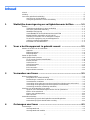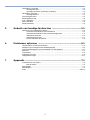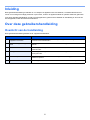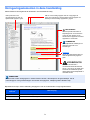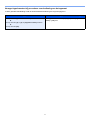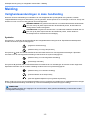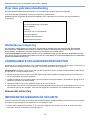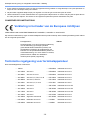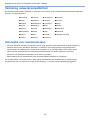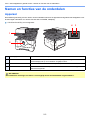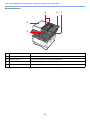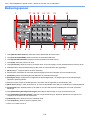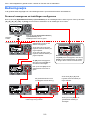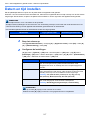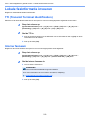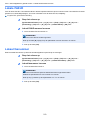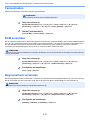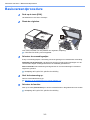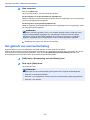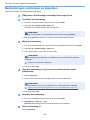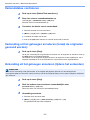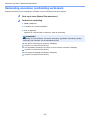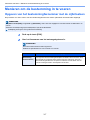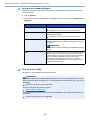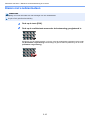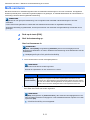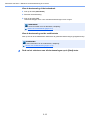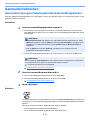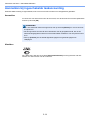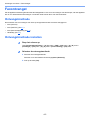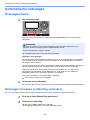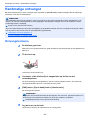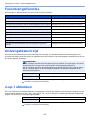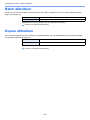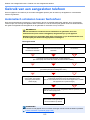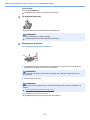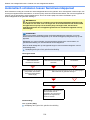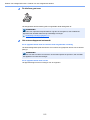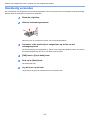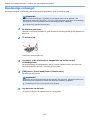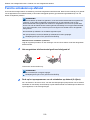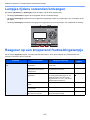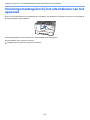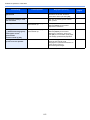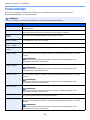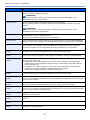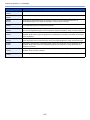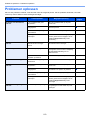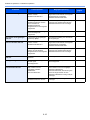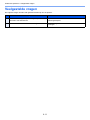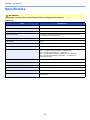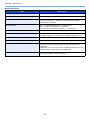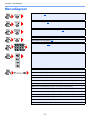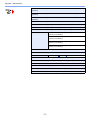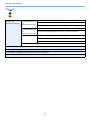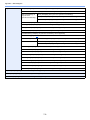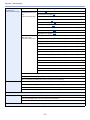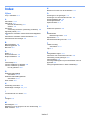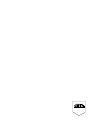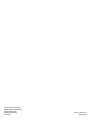Triumph-Adler P-4025w MFP de handleiding
- Categorie
- Telefoons
- Type
- de handleiding

P-4025w MFP
/HHVGH]HJHEUXLNHUVKDQGOHLGLQJDDQGDFKWLJYRRUXKHW
DSSDUDDWLQJHEUXLNQHHPW%HZDDUGHKDQGOHLGLQJLQGH
EXXUWYDQKHWDSSDUDDW]RGDWXGH]HVQHONXQWUDDGSOHJHQ
GEBRUIKERSHANDLEIDING
VOOR DE FAX

i
Inhoud
Inhoud .......................................................................................................................................i
Inleiding ...................................................................................................................................iii
Over deze gebruikershandleiding ............................................................................................iii
Overzicht van de handleiding ........................................................................................iii
Vormgevingselementen in deze handleiding ................................................................iv
1 Wettelijke kennisgeving en veiligheidsvoorschriften .........1-1
Melding ................................................................................................................................. 1-2
Veiligheidsaanduidingen in deze handleiding ............................................................ 1-2
Over deze gebruikershandleiding .............................................................................. 1-3
Wettelijke kennisgeving .............................................................................................. 1-3
VOORNAAMSTE VEILIGHEIDSVOORSCHRIFTEN ................................................ 1-3
IMPORTANTES MESURES DE SECURITE ............................................................. 1-3
Verklaring in het kader van de Europese richtlijnen ................................................... 1-4
Technische regelgeving voor terminalapparatuur ...................................................... 1-4
Verklaring netwerkcompatibiliteit ................................................................................ 1-5
Informatie over handelsmerken .................................................................................. 1-5
2 Voor u het faxapparaat in gebruik neemt ...........................2-1
Namen en functies van de onderdelen ................................................................................. 2-2
Apparaat ..................................................................................................................... 2-2
Bedieningspaneel ....................................................................................................... 2-4
Bedieningswijze ......................................................................................................... 2-6
Datum en tijd instellen ..........................................................................................................2-7
Lokale faxinformatie invoeren .............................................................................................. 2-8
TTI (Transmit Terminal Identification) ........................................................................ 2-8
Interne faxnaam ......................................................................................................... 2-8
Lokale FAX-ID ............................................................................................................ 2-9
Lokaal faxnummer ...................................................................................................... 2-9
Fax-belmodus .......................................................................................................... 2-10
ECM verzenden ....................................................................................................... 2-10
Beginsnelheid verzenden ......................................................................................... 2-10
3 Verzenden van faxen ............................................................3-1
Basisverzendprocedure ........................................................................................................3-2
Het gebruik van nummerherhaling ............................................................................. 3-3
Bestemmingen controleren en bewerken ................................................................... 3-4
Verzendstatus controleren ......................................................................................... 3-5
Verzending uit het geheugen annuleren (terwijl de originelen gescand worden) ....... 3-5
Verzending uit het geheugen annuleren (tijdens het verzenden) ............................... 3-5
Verzending annuleren (verbinding verbreken) ........................................................... 3-6
Manieren om de bestemming in te voeren ...........................................................................3-7
Opgeven van het bestemmingfaxnummer met de cijfertoetsen ................................. 3-7
Kiezen uit het adresboek ............................................................................................ 3-9
Kiezen met snelkiestoetsen ..................................................................................... 3-10
Multi-versturen ......................................................................................................... 3-11
Aanmelden/afmelden .........................................................................................................3-13
Aanmelden bij ingeschakeld gebruikersaanmeldingsbeheer ................................... 3-13
Aanmelden bij ingeschakelde taakaccounting ......................................................... 3-14
4 Ontvangen van faxen ...........................................................4-1
Faxontvangst ........................................................................................................................ 4-2
Ontvangstmethode ..................................................................................................... 4-2
Ontvangstmethode instellen ....................................................................................... 4-2

ii
Automatische ontvangst ....................................................................................................... 4-3
Ontvangstschema ...................................................................................................... 4-3
Ontvangst annuleren (verbinding verbreken) ............................................................. 4-3
Handmatige ontvangst ......................................................................................................... 4-4
Ontvangstschema ...................................................................................................... 4-4
Faxontvangstfuncties ...........................................................................................................4-5
Ontvangstdatum/-tijd ............................................................................................................ 4-5
2-op-1 afdrukken .................................................................................................................. 4-5
Batch afdrukken ................................................................................................................... 4-6
Duplex afdrukken ................................................................................................................. 4-6
5 Gebruik van handige faxfuncties .........................................5-1
Gebruik van een aangesloten telefoon ................................................................................. 5-2
Automatisch schakelen tussen fax/telefoon ............................................................... 5-2
Automatisch schakelen tussen fax/antwoordapparaat ............................................... 5-4
Handmatig verzenden ................................................................................................ 5-6
Handmatige ontvangst ............................................................................................... 5-7
Functie schakelen op afstand .................................................................................... 5-8
6 Problemen oplossen .............................................................6-1
Lampjes tijdens verzenden/ontvangen ................................................................................. 6-2
Reageren op een knipperend foutmeldingslampje ............................................................... 6-2
Voorzorgsmaatregelen bij het uitschakelen van het apparaat ............................................. 6-3
Berichten .............................................................................................................................. 6-4
Foutcodelijst ......................................................................................................................... 6-6
Problemen oplossen .............................................................................................................6-9
Veelgestelde vragen ........................................................................................................... 6-11
7 Appendix ...............................................................................7-1
Invoermethode voor tekens .................................................................................................. 7-2
Met de toetsen ........................................................................................................... 7-2
Specificaties ......................................................................................................................... 7-3
Menudiagram ....................................................................................................................... 7-5
Index ...............................................................................................................................Index-1

iii
Inleiding
Deze gebruikershandleiding is bedoeld om u te helpen het apparaat correct te bedienen, het basisonderhoud uit te
voeren en zo nodig eenvoudige problemen op te lossen, zodat u uw apparaat steeds in optimale staat kunt gebruiken.
Lees deze gebruikershandleiding voordat u het faxapparaat in gebruik neemt. Bewaar de handleiding in de buurt van
het faxapparaat, zodat deze direct beschikbaar is.
Over deze gebruikershandleiding
Overzicht van de handleiding
Deze gebruikershandleiding bestaat uit de volgende hoofdstukken.
Hoofdstuk Inhoud
1 Wettelijke kennisgeving en
veiligheidsvoorschriften
Bevat voorzorgsmaatregelen met betrekking tot het gebruik van het apparaat en
informatie over handelsmerken.
2 Voor u het faxapparaat in gebruik
neemt
Geeft uitleg over onderdeelnamen en de vereiste instellingen voordat de fax wordt
gebruikt
3 Verzenden van faxen Geeft uitleg over de algemene methodes voor het verzenden van faxen en over de
verzendfuncties.
4 Ontvangen van faxen Geeft uitleg over de algemene methodes voor het ontvangen van faxen en over de
ontvangstfuncties.
6 Problemen oplossen Legt uit wat u moet doen wanneer foutmeldingen worden weergegeven of andere
problemen optreden.
7 Appendix Geeft uitleg over het invoeren van karakters en een overzicht van de faxspecificaties.

iv
Vormgevingselementen in deze handleiding
Adobe Reader XI wordt gebruikt ter illustratie in de onderstaande uitleg.
Bepaalde items zijn in deze handleiding aangegeven met de onderstaande vormgevingselementen.
OPMERKING
De items die worden weergegeven in Adobe Reader variëren, afhankelijk van de gebruikswijze. Als de
inhoudsopgave of de gereedschappen niet worden weergegeven, raadpleeg Adobe Reader Help.
Vormgevings-
element
Beschrijving
[Vet] Geeft toetsen en knoppen aan.
“Standaard” Geeft een bericht of instelling aan.
Klik om van de huidige pagina naar de vorige pagina te
gaan. Dit is handig als u wilt terugkeren naar de pagina van
waaruit je naar de huidige pagina bent gegaan.
Klik op een item in de
inhoudsopgave om naar de
bijbehorende pagina te gaan.
VOORZICHTIG
Geeft aan dat wanneer u
onvoldoende aandacht besteedt
aan of u zich niet op de juiste wijze
houdt aan de betreffende punten,
dit kan leiden tot lichamelijk letsel of
materiële schade.
OPMERKING
Geeft bijkomende verklaringen en
referentie-informatie voor
bewerkingen.
BELANGRIJK
Geeft de operationele eisen en
beperkingen aan om de machine
correct te doen werken en om
schade aan het apparaat of andere
apparatuur te voorkomen.
Raadpleeg
Klik op de onderstreepte tekst om
naar de bijbehorende pagina te
gaan.

v
Vormgevingselementen bij procedures voor bediening van het apparaat
In deze gebruikershandleiding wordt de aaneensluitende bediening als volgt weergegeven:
Bedieningsprocedure Procedure aangegeven in deze handleiding
Druk op de toets [Systeemmenu/Tellers].
Druk op de toets [▲] of [▼] om [Algemene instell] te kiezen.
Druk op de toets [OK].
Toets [Systeemmenu/Tellers] > [▲] [▼] toets > [Algemene
instell] > [OK] toets

1-1
1 Wettelijke kennis-
geving en veiligheids-
voorschriften
Lees deze informatie voor u het apparaat in gebruik neemt. Dit hoofdstuk bevat informatie over de volgende
onderwerpen.
Melding .............................................................................................................................................................. 1-2
Veiligheidsaanduidingen in deze handleiding .......................................................................................... 1-2
Over deze gebruikershandleiding ............................................................................................................ 1-3
Wettelijke kennisgeving ........................................................................................................................... 1-3
VOORNAAMSTE VEILIGHEIDSVOORSCHRIFTEN .............................................................................. 1-3
IMPORTANTES MESURES DE SECURITE ........................................................................................... 1-3
Verklaring in het kader van de Europese richtlijnen ................................................................................. 1-4
Technische regelgeving voor terminalapparatuur .................................................................................... 1-4
Verklaring netwerkcompatibiliteit .............................................................................................................. 1-5
Informatie over handelsmerken ............................................................................................................... 1-5

1-2
Wettelijke kennis-geving en veiligheids-voorschriften > Melding
Melding
Veiligheidsaanduidingen in deze handleiding
De delen van deze handleiding en onderdelen van het faxapparaat die zijn aangeduid met symbolen, bevatten
veiligheidswaarschuwingen ter bescherming van de gebruiker, andere personen en voorwerpen in de buurt. Ze zijn ook
bedoeld voor een correct en veilig gebruik van het faxapparaat.
WAARSCHUWING: Dit geeft aan dat wanneer u onvoldoende aandacht besteedt aan
of u zich niet op de juiste wijze houdt aan de betreffende punten, dit kan leiden tot
ernstig letsel of zelfs levensgevaar.
VOORZICHTIG: Dit geeft aan dat wanneer u onvoldoende aandacht besteedt aan of u
zich niet op de juiste wijze houdt aan de betreffende punten, dit kan leiden tot
lichamelijk letsel of mechanische beschadiging.
Symbolen
Het symbool geeft aan dat het betreffende deel veiligheidswaarschuwingen bevat. Specifieke aandachtspunten
worden binnenin het symbool aangegeven.
... [Algemene waarschuwing]
... [Waarschuwing voor hoge temperatuur]
Het symbool geeft aan dat het betreffende deel informatie bevat over niet-toegestane handelingen. Specifieke
informatie over de niet-toegestane handeling wordt binnenin het symbool aangegeven.
... [Waarschuwing voor niet-toegestane handeling]
... [Demontage verboden]
Het symbool geeft aan dat het betreffende deel informatie bevat over handelingen die moeten worden uitgevoerd.
Specifieke informatie over de vereiste handeling wordt binnenin het symbool aangegeven.
... [Waarschuwing voor vereiste handeling]
... [Haal de stekker uit het stopcontact]
... [Sluit het apparaat altijd aan op een geaard stopcontact]
Neem contact op met uw servicevertegenwoordiger om een vervanging te bestellen als de veiligheidswaarschuwingen
in deze gebruikershandleiding onleesbaar zijn of als de handleiding zelf ontbreekt (tegen betaling).
OPMERKING
Wegens prestatie-updates zijn wijzigingen van de informatie in deze gebruikershandleiding voorbehouden zonder
voorafgaande kennisgeving.

1-3
Wettelijke kennis-geving en veiligheids-voorschriften > Melding
Over deze gebruikershandleiding
Deze gebruikershandleiding bevat informatie over het gebruik van de faxfuncties van dit apparaat.
Lees deze gebruikershandleiding voordat u het apparaat in gebruik neemt.
Raadpleeg tijdens het gebruik de gebruikershandleiding van uw apparaat voor informatie over de onderstaande
onderwerpen.
Wettelijke kennisgeving
WIJ ZIJN NIET AANSPRAKELIJK VOOR HET VOLLEDIGE OF GEDEELTELIJKE VERLIES VAN ONTVANGEN
DOCUMENTEN, WANNEER EEN DERGELIJK VERLIES WORDT VEROORZAAKT DOOR SCHADE AAN HET
FAXSYSTEEM, STORINGEN, FOUTIEF GEBRUIK OF EXTERNE FACTOREN ZOALS
STROOMONDERBREKINGEN, NOCH VOOR PUUR ECONOMISCH VERLIES OF GEMISTE OPBRENGSTEN DIE
HET GEVOLG ZIJN VAN GEMISTE KANSEN ALS GEVOLG VAN GEMISTE TELEFOONOPROEPEN OF HIERDOOR
GEREGISTREERDE BERICHTEN.
VOORNAAMSTE VEILIGHEIDSVOORSCHRIFTEN
Bij gebruik van uw telefoonapparatuur moet u altijd elementaire veiligheidsvoorschriften in acht nemen om het risico op
brand, elektrische schokken en letsel te beperken. Let hierbij onder andere op het volgende:
VOORZICHTIG: Verminder het risico op brand door alleen gebruik te maken van telecommunicatiekabels AWG-Nr. 26
of hoger die UL- of CSA-gecertificeerd zijn.
1 Gebruik dit product niet in de buurt van water, bijvoorbeeld nabij een badkuip, wasbak, aanrecht of wasmachine, in
een vochtige kelder of nabij een zwembad.
2 Vermijd het gebruik van een telefoon tijdens onweer (behalve snoerloze toestellen). Er bestaat een gering risico op
elektrische schokken door blikseminslag.
3 Gebruik de telefoon niet om een gaslek te melden in de buurt van de lek.
4 Gebruik alleen het netsnoer en de batterijen die in deze handleiding zijn beschreven. Gooi batterijen niet in het vuur.
De batterijen kunnen dan ontploffen. Houd u bij het weggooien van batterijen aan de lokale milieuvoorschriften.
BEWAAR DEZE INSTRUCTIES
IMPORTANTES MESURES DE SECURITE
Certaines mesures de sécurité doivent être prises pendant l'utilisation de matériel téléphonique afin de réduire les risques
d'incendie, de choc électrique et de blessures. En voici quelques unes:
1 Ne pas utiliser l'appareil près de l'eau, p. ex., près d'une baignoire, d'un lavabo, d'un évier de cuisine, d'un bac à
laver, dans un sous-sol humide ou près d'une piscine.
Omgeving
Voorzorgsmaatregelen voor gebruik
Papier plaatsen
Reinigen
Vervangen van de tonercontainer
Storingen oplossen
Reageren op foutberichten
Papierstoringen oplossen

1-4
Wettelijke kennis-geving en veiligheids-voorschriften > Melding
2 Eviter d'utiliser le téléphone (sauf s'il s'agit d'un appareil sans fil) pendant un orage électrique. Ceci peut présenter un
risque de choc électrique causé par la foudre.
3 Ne pas utiliser l'appareil téléphonique pour signaler une fuite de gaz s'il est situé près de la fuite.
4 Utiliser seulement le cordon d'alimentation et le type de piles indiqués dans ce manuel. Ne pas jeter les piles dans le
feu: elles peuvent exploser. Se conformer aux règlements pertinents quant à l'élimination des piles.
CONSERVER CES INSTRUCTIONS
Verklaring in het kader van de Europese richtlijnen
VERKLARING VAN OVEREENSTEMMING MET 93/68/EEC, 1999/5/EC en 2009/125/EC
Wij verklaren uitsluitend op eigen verantwoordelijkheid dat het product waarop deze verklaring betrekking heeft voldoet
aan de volgende specificaties.
Technische regelgeving voor terminalapparatuur
Deze terminalapparatuur voldoet aan:
Eindapparatuur;
Koppelingseisen voor pan-Europese goedkeuring
voor de aansluiting op analoge openbaar
geschakelde telefoonnetwerken (PSTN's) van
eindapparatuur (behalve de eindapparatuur ten
behoeve van de spraaktelefoniedienst) waarin de
netwerkadressering, voor zover daarin is voorzien,
plaatsvindt door middel van dubbeltoon-
multifrequentie (DTMF)-signalering.
TBR 21
• TBR21 • DE 05R00 Nationale AN voor D
• AN 01R00 AN voor P • DE 08R00 Nationale AN voor D
• AN 02R01 AN voor CH en N • DE 09R00 Nationale AN voor D
• AN 05R01 AN voor D, E, GR, P en N • DE 12R00 Nationale AN voor D
• AN 06R00 AN voor D, GR en P • DE 14R00 Nationale AN voor D
• AN 07R01 AN voor D, E, P en N • ES 01R01 Nationale AN voor E
• AN 09R00 AN voor D • GR 01R00 Nationale AN voor GR
• AN 10R00 AN voor D • GR 03R00 Nationale AN voor GR
• AN 11R00 AN voor P • GR 04R00 Nationale AN voor GR
• AN 12R00 AN voor E • NO 01R00 Nationale AN voor N
• AN 16R00 Algemene adviesnota • NO 02R00 Nationale AN voor N
• DE 03R00 Nationale AN voor D • P 03R00 Nationale AN voor P
• DE 04R00 Nationale AN voor D • P 08R00 Nationale AN voor P

1-5
Wettelijke kennis-geving en veiligheids-voorschriften > Melding
Verklaring netwerkcompatibiliteit
De fabrikant verklaart dat de apparatuur is ontworpen om te werken op de openbaar geschakelde telefoonnetwerken
(PSTN) in de volgende landen:
Informatie over handelsmerken
• Microsoft, Windows, Windows XP, Windows Server 2003, Windows Vista, Windows Server 2008, Windows 7,
Windows Server 2012, Windows 8, Windows 8.1, Windows 10 en Internet Explorer zijn gedeponeerde
handelsmerken of handelsmerken van Microsoft Corporation in de Verenigde Staten en/of andere landen.
• Adobe Acrobat, Adobe Reader en PostScript zijn handelsmerken van Adobe Systems Incorporated.
• Ethernet is een gedeponeerd handelsmerk van Xerox Corporation.
• IBM en IBM PC/AT zijn handelsmerken van International Business Machines Corporation.
Alle overige bedrijfs- en productnamen in deze gebruikershandleiding zijn handelsmerken of gedeponeerde
handelsmerken van hun respectieve bedrijf. De aanduidingen ™ en ® zijn in deze handleiding weggelaten.
Oostenrijk Frankrijk Liechtenstein Slowakije
België Duitsland Litouwen Slovenië
Bulgarije Griekenland Luxemburg Spanje
Cyprus Hongarije Malta Zweden
Tsjechië IJsland Noorwegen Zwitserland
Denemarken Ierland Polen Nederland
Estland Italië Portugal Verenigd Koninkrijk
Finland Letland Roemenië

2-1
2 Voor u het
faxapparaat in
gebruik neemt
In dit hoofdstuk worden de volgende onderwerpen uitgelegd:
Namen en functies van de onderdelen .............................................................................................................. 2-2
Apparaat .................................................................................................................................................. 2-2
Bedieningspaneel .................................................................................................................................... 2-4
Bedieningswijze ....................................................................................................................................... 2-6
Datum en tijd instellen ........................................................................................................................................ 2-7
Lokale faxinformatie invoeren ............................................................................................................................ 2-8
TTI (Transmit Terminal Identification) ...................................................................................................... 2-8
Interne faxnaam ....................................................................................................................................... 2-8
Lokale FAX-ID .......................................................................................................................................... 2-9
Lokaal faxnummer ................................................................................................................................... 2-9
Fax-belmodus ........................................................................................................................................ 2-10
ECM verzenden ..................................................................................................................................... 2-10
Beginsnelheid verzenden ...................................................................................................................... 2-10

2-2
Voor u het faxapparaat in gebruik neemt > Namen en functies van de onderdelen
Namen en functies van de onderdelen
Apparaat
Dit hoofdstuk geeft uitleg over de namen van de onderdelen wanneer het apparaat wordt gebruikt als faxapparaat. Voor
de benodigde onderdelen voor andere functies dan het FAXEN, raadpleeg:
Gebruikershandeiding van het apparaat
1 Bedieningspaneel Bedien de faxfuncties via dit paneel.
2 Hoofdschakelaar Zet deze schakelaar op ON als u de fax of het kopieerapparaat wilt gebruiken. Het
berichtendisplay licht op om het bedienen mogelijk te maken.
3 LINE-connector Sluit de modulaire kabel voor de telefoonlijn aan op deze connector.
4 TEL-connector Sluit de modulaire kabel aan op deze connector als u een in de handel verkrijgbaar
telefoontoestel gebruikt.
BELANGRIJK
Het automatisch ontvangen van faxen is niet mogelijk als de hoofdschakelaar uitgeschakeld is.
1
43
2

2-3
Voor u het faxapparaat in gebruik neemt > Namen en functies van de onderdelen
Documenttoevoer
5 Bovenklep Open deze klep als het origineel vastgelopen is in de documenttoevoer.
6 Handgreep voor openen Houd deze handgreep vast om de documenttoevoer te openen of te sluiten.
7 Originelenuitvoer Gelezen originelen worden op deze plaat uitgevoerd.
8 Origineleninvoer Plaats de stapel originelen op deze plaat.
9 Breedtegeleiders voor originelen Pas deze geleiders aan de breedte van het origineel.
987
6
5

2-4
Voor u het faxapparaat in gebruik neemt > Namen en functies van de onderdelen
Bedieningspaneel
1Toets [Status/Taak annuleren]: Geeft het scherm Status/Taak annuleren weer.
2Toets [Documentbox/USB]: Geeft het scherm Documentbox/USB weer.
3Toets [Systeemmenu/Tellers]: Geeft het scherm Systeemmenu/Tellers weer.
4Toets [FAX]: Geeft het scherm Fax weer.
5Toets [Verzenden]: Geeft het scherm Verzenden weer. U kunt dit wijzigen om het adresboekscherm weer te geven.
6 Snelkiestoetsen: Roept de bestemming op die onder de voorkiestoetsen zijn opgeslagen.
7[Wi-Fi]-lampje
*
1
: Knippert tijdens de Wi-Fi verbinding.
8 Keuzetoetsen: Selecteert het menu dat wordt weergegeven aan de onderkant van het berichtenscherm.
9[Verwerken]-lampje: Knippert tijdens het afdrukken of verzenden/ontvangen.
10 [Geheugen]-lampje: Knippert als het apparaat het apparaatgeheugen, het faxgeheugen of het USB-geheugen
(algemeen gebruik) gebruikt.
11 Berichtenscherm: Geeft het instellingenmenu, de status van het apparaat en foutmeldingen weer.
12 [Wi-Fi Direct]-lampje
*
1
: Stelt Wi-Fi Direct in, en toont de benodigde informatie voor verbinding en verbindingsstatus.
13 [Op de haak]-toets: Schakelt tussen op de haak en van de haak wanneer handmatig een fax wordt verzonden/
ontvangen.
14 Toets [Bestemming bevestigen/toevoegen]: Bevestigt de bestemming of voegt een bestemming toe.
15 Toets [Bestemming herhalen/Pauze]: Roept de vorige bestemming op. Wordt ook gebruikt om een pauze in te
voegen bij het invoeren van een faxnummer.
16 [Adresboek]-toets: Geeft het scherm Adresboek weer.
17 Toets [Kopiëren]: Geeft het scherm Kopiëren weer.
*
1
Alleen voor modellen met Wi-Fi.
1
3 4 6 7 9 10
15 14 13 1216 11
82
17
5

2-5
Voor u het faxapparaat in gebruik neemt > Namen en functies van de onderdelen
18 Toets [Functiemenu]: Geeft het scherm functiemenu weer.
19 Toets [Terug]: Keert terug naar het vorige scherm.
20 [Opgelet]-lampje: Brandt of knippert wanneer een fout optreedt en een taak wordt afgebroken.
21 Pijltjestoetsen: Verhoogt of verlaagt het aantal, of selecteert het menu in het berichtenscherm. Verplaatst tevens de
cursor bij het invoeren van de tekens.
22 [OK]-toets: Bevestigt een functie of een menu, alsook de ingevoerde nummers.
23 Cijfertoetsen: Om cijfers en symbolen in te voeren.
24 [Stop]-toets: Annuleert of onderbreekt de lopende taak.
25 [Start]-toets: Start het kopiëren en scannen en het verwerken van instellingen.
26 Toets [Stille modus]: Lagere afdruksnelheid voor stille verwerking.
27 Toets [Verificatie/Afmelden]: Doet de gebruiker aanmelden en verlaat de taak voor de huidige gebruiker (bv.
afmelden).
28 [Spaarstand]-lampje: Zet het apparaat in de slaapstand. Schakelt de slaapstand uit.
29 Programmatoetsen: Worden gebruikt om programma's te registreren en op te roepen.
30 [Reset]-toets: Zet de instellingen terug in hun oorspronkelijke stand.
31 [Wissen]-toets: Wist ingevoerde nummers en karakters.
18
20 21, 22 23 25 26 2719 24
28293031

2-6
Voor u het faxapparaat in gebruik neemt > Namen en functies van de onderdelen
Bedieningswijze
In dit gedeelte wordt uitgelegd hoe u de instellingenmenu's op het berichtenscherm kunt bedienen.
De menu's weergeven en instellingen configureren
Druk op de toets [Systeemmenu/Tellers] of [Functiemenu] om de instellingenmenu's weer te geven. Druk op de toets
[▲], [▼], [◄], [►], [OK], of [Terug] om een menu te selecteren en de instellingen uit te voeren.
Taal
English
01
Deutsch
02
Francais
03
*
Taal
English
01
Deutsch
02
Francais
03
*
Druk op de toets [Systeemmenu/Tellers]
of [Functiemenu] om de
instellingenmenu's weer te geven.
De richtingen van de bruikbare
pijltjestoetsen worden op het
scherm weergegeven.
Als de toets [▲] of [▼] wordt
ingedrukt, wordt de selectie per
regel verplaatst.
Als de toets [◄] of [►] wordt
ingedrukt, wordt de selectie per
pagina verplaatst.
Als [OK] wordt weergegeven,
druk dan op de toets [OK] om
de selectie te bevestigen.
Druk op de toets [OK] om het
geselecteerde menu weer te
geven.
Het geselecteerde item wordt
voorafgegaan met het teken [*]
Druk op de toets [OK] om de
geselecteerde instelling te
bevestigen.
Als de toets [▲] of [▼] wordt
ingedrukt, wordt de selectie per
regel verplaatst.
Druk op de toets [Terug] om een
niveau hoger terug te keren.
Instellingenmenu's
Normale
scherm
De menubediening afsluiten
Als [Einde] wordt weergegeven, druk dan op
[Einde] om het instellingenmenu te verlaten
en terug te keren naar het normale scherm.

2-7
Voor u het faxapparaat in gebruik neemt > Datum en tijd instellen
Datum en tijd instellen
Stel de plaatselijke datum en tijd in van de plaats waar het apparaat wordt gebruikt.
Wanneer u een fax verzendt met de verzendfunctie, zullen de hier ingestelde datum en tijd in de kop van de fax worden
toegevoegd. Stel de datum, de tijd en het tijdsverschil met GMT in van de regio waar het apparaat wordt gebruikt.
1
Roep het scherm op.
Toe ts [ Systeemmenu/Tellers] > toets [▲] [▼] > [Algemene instell] > toets [OK] > toets [▲]
[▼] > [Datuminstelling] > toets [OK]
2
Configureer de instellingen.
[▲] [▼] toets > [Tijdzone] > [OK] toets > Kies de tijdzone > [OK] toets > [▲] [] toets >
[Datum/tijd] > [OK] toets > Stel de datum/tijd in > [OK] toets > [▲] [] toets > [Datumnotatie]
> [OK] toets > Selecteer de datumnotatie > [OK] toets
OPMERKING
Stel het tijdsverschil in voor u de datum en de tijd instelt.
Als tijdens deze handelingen het invoerscherm voor aanmelding verschijnt, meld u dan aan zoals beschreven in de
Gebruikershandleiding van het apparaat als beheerder gebruikersnaam en wachtwoord.
Het standaard gebruikersnaam en wachtwoord worden als volgt ingesteld.
Item Beschrijving
Tijdzone Stel het tijdsverschil met GMT in. Kies de dichtstbijzijnde locatie uit de
lijst. Als u een tijdzone hebt geselecteerd die automatisch wordt
aangepast aan zomer- en wintertijd, dan moet u de tijdzonegegevens
instellen.
Datum/tijd De datum en tijd instellen voor de locatie waar u het apparaat gebruikt.
Als u Verzenden als e-mail uitvoert, zullen de datum en de tijd van deze
instelling aan de kop van het e-mailbericht worden toegevoegd.
Instelling: Jaar (2000 tot 2037), maand (1 tot 12), dag (1 tot 31),
Uur (00 tot 23), Minuut (00 tot 59), Seconde (00 tot 59)
Datumnotatie Selecteer de weer te geven datumnotatie van dag, maand en jaar. Het
jaar wordt weergegeven in het Westerse notatiesysteem.
Instelling: Maand/dag/jaar, Dag/maand/jaar, Jaar/maand/dag
OPMERKING
Druk op de toets [▲] of [▼] om een nummer in te voeren.
Gebruik de toets [◄] of [►] om de zone voor gegevensinvoer te verplaatsen.
Modelnaam Login gebruik.naam Aanmeldingswachtwoord
P-4025w MFP 4000 4000

2-8
Voor u het faxapparaat in gebruik neemt > Lokale faxinformatie invoeren
Lokale faxinformatie invoeren
Registreer onderstaande lokale faxinformatie.
TTI (Transmit Terminal Identification)
Selecteer of de lokale faxinformatie wel of niet op de fax van het ontvangstsysteem afgedrukt moet worden.
1
Roep het scherm op.
[Systeemmenu/Tellers] toets > [▲] [▼] toets > [FAX] > [OK] toets > [▲] [▼] toets >
[Verzending] > [OK] toets > [▲] [▼] toets > [TTI] > [OK] toets
2
Stel de TTI in.
1 Kies de gewenste plaats voor het afdrukken van de informatie of druk op [Uit] om deze
informatie niet af te drukken.
2 Druk op de toets [OK].
Interne faxnaam
Registreer de interne faxnaam die op de fax van het ontvangstsysteem wordt afgedrukt.
1
Roep het scherm op.
[Systeemmenu/Tellers] toets > [▲] [▼] toets > [FAX] > [OK] toets > [▲] [▼] toets >
[Verzending] > [OK] toets > [▲] [▼] toets > [Interne naam fax] > [OK] toets
2
Stel de interne faxnaam in.
1 Voer de interne faxnaam in.
2 Druk op de toets [OK].
OPMERKING
Er kunnen maximaal 32 karakters ingevoerd worden.
Voor meer informatie over het invoeren van tekens, raadpleeg:
Invoermethode voor tekens (pagina 7-2)

2-9
Voor u het faxapparaat in gebruik neemt > Lokale faxinformatie invoeren
Lokale FAX-ID
Voer de lokale fax-ID in. De lokale fax-ID kan derden beperken waarmee je kunt communiceren. De lokale fax-ID wordt
gebruikt voor verzendbeperkingen. Voor meer informatie over de lokale Fax-ID, raadpleeg:
Engelse FAX gebruikershandleiding
1
Roep het scherm op.
[Systeemmenu/Tellers] toets > [▲] [▼] toets > [FAX] > [OK] toets > [▲] [▼] toets >
[Verzending] > [OK] toets > [▲] [▼] toets > [Lokale FAX-ID] > [OK] toets
2
Lokaal FAX-ID-nummer invoeren
1 Voer het lokale FAX-ID-nummer in.
2 Druk op de toets [OK].
Lokaal faxnummer
Geef het lokale faxnummer op dat moet worden afgedrukt op de fax bij de ontvanger.
1
Roep het scherm op.
[Systeemmenu/Tellers] toets > [▲] [▼] toets > [FAX] > [OK] toets > [▲] [▼] toets >
[Verzending] > [OK] toets > [▲] [▼] toets > [Lokaal faxnummer] > [OK] toets
2
Lokaal faxnummer invoeren
1 Voer het lokaal faxnummer in.
2 Druk op de toets [OK].
OPMERKING
Er kunnen tot 4 tekens worden ingevoerd.
Druk op de toets [▲] of [▼] of op de cijfertoetsen om een nummer in te voeren.
OPMERKING
Er kunnen maximaal 20 cijfers als lokaal faxnummer ingevoerd worden.
Gebruik de cijfertoetsen om een nummer in te voeren.
Druk op de [*/.]-toetsen op de cijfertoetsen om "+" in te voeren.

2-10
Voor u het faxapparaat in gebruik neemt > Lokale faxinformatie invoeren
Fax-belmodus
Selecteer de belmodus overeenkomstig het type telefoonlijn.
1
Roep het scherm op.
[Systeemmenu/Tellers] toets > [▲] [▼] toets > [FAX] > [OK] toets > [▲] [▼] toets >
[Verzending] > [OK] toets > [▲] [▼] toets > [Faxnr.opbellen] > [OK] toets
2
Stel de Fax-belmodus in
[Toon (DTMF)] of [Puls (10PPS)] > [OK] toets
ECM verzenden
Stel in of ECM verzenden wel of niet wordt uitgevoerd. Foutcorrectie verzenden (ECM) is een communicatiemethode die
door de ITU-T (International Telecommunication Union) gespecificeerd is, die gegevens opnieuw verzendt wanneer er
een fout optreedt. Faxmachines met een ECM-modus controleren op fouten bij het communiceren, waardoor
vervorming van de afbeelding door ruis op de lijn en andere condities voorkomen wordt.
1
Roep het scherm op.
[Systeemmenu/Tellers] toets > [▲] [▼] toets > [FAX] > [OK] toets > [▲] [▼] toets >
[Verzending] > [OK] toets > [▲] [▼] toets > [ECM verzenden] > [OK] toets
2
Configureer de instellingen.
[Aan] of [Uit] > [OK] toets
Beginsnelheid verzenden
Stel de beginsnelheid van het verzenden in. Wanneer de communicatieomstandigheden slecht zijn, kan het voorkomen
dat de fax mogelijk niet juist verzonden wordt. Stel in dat geval een lagere startsnelheid voor het verzenden in.
1
Roep het scherm op.
[Systeemmenu/Tellers] toets > [▲] [▼] toets > [FAX] > [OK] toets > [▲] [▼] toets >
[Verzending] > [OK] toets > [▲] [▼] toets > [Beginsnelh.verz.] > [OK] toets
2
Configureer de instellingen.
[9600bps], [14400bps] of [33600bps] > [OK] toets
OPMERKING
Deze instelling verschijnt niet in bepaalde gebieden.
OPMERKING
Wanneer er een grote hoeveelheid ruis op de lijn aanwezig is, kan de communicatie er iets langer over doen wanneer
[Uit] is geselecteerd.
OPMERKING
Normaliter hoort deze instelling op standaard ingesteld te zijn.

3-1
3 Verzenden van faxen
In dit hoofdstuk worden de volgende onderwerpen uitgelegd:
Basisverzendprocedure ..................................................................................................................................... 3-2
Het gebruik van nummerherhaling ........................................................................................................... 3-3
Bestemmingen controleren en bewerken ................................................................................................ 3-4
Verzendstatus controleren ....................................................................................................................... 3-5
Verzending uit het geheugen annuleren (terwijl de originelen gescand worden) .................................... 3-5
Verzending uit het geheugen annuleren (tijdens het verzenden) ............................................................ 3-5
Verzending annuleren (verbinding verbreken) ......................................................................................... 3-6
Manieren om de bestemming in te voeren ......................................................................................................... 3-7
Opgeven van het bestemmingfaxnummer met de cijfertoetsen ............................................................... 3-7
Kiezen uit het adresboek ......................................................................................................................... 3-9
Kiezen met snelkiestoetsen ................................................................................................................... 3-10
Multi-versturen ........................................................................................................................................ 3-11
Aanmelden/afmelden ....................................................................................................................................... 3-13
Aanmelden bij ingeschakeld gebruikersaanmeldingsbeheer ................................................................. 3-13
Aanmelden bij ingeschakelde taakaccounting ....................................................................................... 3-14

3-2
Verzenden van faxen > Basisverzendprocedure
Basisverzendprocedure
1
Druk op de toets [FAX].
Het startscherm voor faxen verschijnt.
2
Plaats de originelen.
Voor meer informatie over het plaatsen van originelen, raadpleeg:
3
Selecteer de verzendingswijze.
Er zijn 2 verzendingswijzen: verzending vanuit het geheugen en rechtstreekse verzending.
Verzenden uit het geheugen: Het document wordt in het geheugen opgeslagen voor de
communicatie begint. Geheugentransmissie is standaard geselecteerd.
Direct verzenden: De bestemming wordt gekozen en communicatie begint voordat het
origineel is gescand.
4
Geef de bestemming op.
Geef de verzendbestemming op.
5
Selecteer de functies.
Druk op de toets [Functiemenu] en stel de verzendfuncties in die gebruikt kunnen worden.
Gebruikershandeiding van het apparaat
Raadpleeg de Engelse FAX gebruikershandleiding
Manieren om de bestemming in te voeren (pagina 3-7)
Raadpleeg de Engelse FAX gebruikershandleiding

3-3
Verzenden van faxen > Basisverzendprocedure
6
Start verzenden.
Druk op de [Start]-toets.
Als het scannen klaar is, wordt de verzending gestart.
Als de originelen in de documenttoevoer geplaatst zijn
Nadat de originelen in de documenttoevoer gescand zijn en opgeslagen zijn in het geheugen,
wordt het ontvangstsysteem opgebeld.
Als de originelen op de glasplaat geplaatst zijn
Nadat de originelen op de glasplaat gescand zijn en opgeslagen zijn in het geheugen, wordt
het ontvangstsysteem opgebeld.
Het gebruik van nummerherhaling
Opnieuw bellen is een functie waarmee u het laatst gekozen nummer opnieuw kunt bellen.
Gebruik deze functie als het ontvangstsysteem niet reageert als u geprobeerd heeft een fax te verzenden. Om de fax
naar hetzelfde ontvangstsysteem te verzenden, druk op de toets [Bestemming herhalen/Pauze] waarna u het
ontvangstsysteem kunt oproepen dat u op de bestemmingenlijst hebt gebeld.
1
[FAX] toets > [Bestemming herhalen/Pauze] toets
2
Druk op de [Start]-toets.
Het verzenden start.
OPMERKING
Als continu scannen ingesteld is, kunt u een volgend origineel scannen nadat het vorige
origineel op de glasplaat opgeslagen is in het geheugen. Iedere keer als een pagina
gescand is, voert u de benodigde handeling uit om continu te scannen, en nadat alle
originelen opgeslagen zijn in het geheugen, wordt het ontvangstsysteem opgebeld.
Raadpleeg de Engelse FAX gebruikershandleiding
OPMERKING
Het geheugen van de nummerherhaling wordt gewist in de volgende omstandigheden.
• Wanneer u het toestel uitschakelt
• Wanneer u een volgende fax verstuurt (nieuwe nummerherhaling wordt geregistreerd)
• Wanneer u zich afmeldt

3-4
Verzenden van faxen > Basisverzendprocedure
Bestemmingen controleren en bewerken
Controleer en bewerk een geselecteerde bestemming.
1
[FAX] toets > [Bestemmingen bevestigen/toevoegen] toets
2
Controleer de bestemming.
1 Kies de te controleren bestemming en druk op de toets [OK].
2 Toe ts [ ▲] [▼] > [Details/wijzig] > [OK]-toets
Informatie over de bestemming wordt weergegeven.
3 Druk op de [OK]-toets wanneer de controle van de bestemming is voltooid.
3
Wijzig het faxnummer.
1 Kies de bestemming waarvoor u het faxnummer wilt wijzigen en druk op de toets [OK].
2 Toe ts [ ▲] [▼] > [Details/wijzig] > [OK]-toets
3 Voer het faxnummer weer in met de cijfertoetsen.
4 Druk op de toets [OK].
4
Voeg de bestemming toe (bij invoer van het faxnummer met de
cijfertoetsen).
1 Druk op [Voeg toe].
2 Voer het faxnummer van het ontvangstsysteem in met de cijfertoetsen.
3 Druk op de toets [OK].
5
Verwijder de bestemming.
1 Kies de te verwijderen bestemming en druk op de toets [OK].
2 [Verwijderen] > [OK]-toets > [Ja]
[Voltooid.] wordt weergegeven en de bestemming wordt verwijderd.
6
Sluit de bewerking af.
Druk op [Afsluiten].
OPMERKING
Druk bij het controleren van de informatie over de bestemming op [Details].
OPMERKING
Om een bestemming geregistreerd in het adresboek of een snelkiestoets te bewerken,
raadpleeg:
Engelse FAX gebruikershandleiding
OPMERKING
Voor de procedure voor invoer van het faxnummer met de cijfertoetsen, raadpleeg:
Opgeven van het bestemmingfaxnummer met de cijfertoetsen (pagina 3-7)

3-5
Verzenden van faxen > Basisverzendprocedure
Verzendstatus controleren
1
Druk op de toets [Status/Taak annuleren].
2
Roep het scherm verzendtaakstatus op.
Toe ts [ ▲] [▼] > [Taakstatus verst] > [OK]-toets
Roep het scherm verzendtaakstatus op.
3
Controleer de details van de verzendtaak.
1 Selecteer de taak die u wilt controleren.
2 [Menu] > [▲] [▼] toets > [Details] > [OK] toets
3 Controleer de details van de taak.
4 Druk op de [OK]-toets wanneer de controle van de taak is voltooid.
Verzending uit het geheugen annuleren (terwijl de originelen
gescand worden)
1
Druk op de toets [Stop].
Om bij een verzending uit het geheugen het scannen van de originelen te annuleren, druk op
de [Stop]-toets op het bedieningspaneel.
Het scannen van de originelen is geannuleerd en de originelen worden uitgeworpen. Als er
originelen achterblijven in de documenttoevoer, neem ze dan uit de originelenuitvoer.
Verzending uit het geheugen annuleren (tijdens het verzenden)
1
Druk op de toets [Stop].
2
Geef het scherm voor annuleren verzendtaaklijst weer.
[Verz.taak annul.] > [OK] toets
Geef het scherm voor annuleren verzendtaaklijst weer.
3
Verzending annuleren.
1 Selecteer de te annuleren taak.
2 [Menu] > [▲] [▼] toets > [Taak annuleren] > [OK] toets > [Ja]
De geselecteerde taak wordt verwijderd.
OPMERKING
Zelfs als een verzending wordt geannuleerd, is het mogelijk dat pagina's gescand voor annulering aan de
ontvangende partij zijn verzonden. Neem contact op met de ontvangende partij om na te gaan of pagina's onbedoeld
zijn verstuurd.

3-6
Verzenden van faxen > Basisverzendprocedure
Verzending annuleren (verbinding verbreken)
Volg deze procedure om de verbinding te verbreken en de verzending/ontvangst te stoppen.
1
Druk op de toets [Status/Taak annuleren].
2
Verbreek de verbinding.
1 [FAX] > [OK] toets
2 Controleer de communicatiestatus.
3 Druk op [Lijn uit].
Wanneer de communicatie is verbroken, stopt de verzending.
Om een directe verzending te annuleren, raadpleeg:
Om een uitgestelde verzending te annuleren of een fax direct te verzenden, raadpleeg:
Om een polling-verzending te annuleren, raadpleeg:
OPMERKING
Raadpleeg voor het annuleren van directe verzending, uitgestelde verzending of polling-
verzending, het hoofdstuk voor de betreffende functie.
Engelse FAX gebruikershandleiding
Engelse FAX gebruikershandleiding
Engelse FAX gebruikershandleiding

3-7
Verzenden van faxen > Manieren om de bestemming in te voeren
Manieren om de bestemming in te voeren
Opgeven van het bestemmingfaxnummer met de cijfertoetsen
De procedure voor het invoeren van een bestemmingsfaxnummer met de cijfertoetsen wordt hieronder uitgelegd.
1
Druk op de toets [FAX].
2
Voer het faxnummer van het ontvangstsysteem in.
OPMERKING
Als [Best. invoer(FAX)] is ingesteld op [Verbieden], dan is het niet mogelijk om een faxnummer rechtstreeks in te
voeren.
Selecteer de bestemming uit het adresboek of met de snelkiestoets.
Raadpleeg de Engelse FAX gebruikershandleiding
OPMERKING
Er kunnen tot 64 tekens worden ingevoerd.
Gebruik de cijfertoetsen om een nummer in te voeren.
Toets Beschrijving
Toets
[Bestemming
herhalen/Pauze]
Door de toets [Bestemming herhalen/Pauze] in te drukken wordt een wachttijd
van ongeveer drie seconden ingelast tijdens het kiezen van het nummer. Als u
bijvoorbeeld het ontvangstsysteem opbelt vanaf een externe lijn, dan kunt u
deze methode gebruiken om een pauze in te lassen voor het kiezen van het
nummer verdergaat nadat u een bepaald nummer belt.

3-8
Verzenden van faxen > Manieren om de bestemming in te voeren
3
Selecteer de verzendinstellingen.
Subadrescommunicatie, gecodeerde verzending, startsnelheid verzending en ECM kunnen
worden ingesteld.
1 Druk op [Details].
2 Kies het item waarvoor de instellingen gewijzigd moeten worden en druk op [Bewerken] of
[Wijzigen].
3 Druk op de toets [OK].
4
Druk op de toets [OK].
Het opgeven van de bestemming wordt beëindigd.
Toets Beschrijving
Subadres Stel deze optie in om te verzenden met een subadres.
Raadpleeg de Engelse FAX gebruikershandleiding
Gecodeerde verzending Hiermee kunnen gegevens worden verzonden met
gecodeerde transmissie.
Raadpleeg de Engelse FAX gebruikershandleiding
Beginsnelheid verzenden Hiermee kan de startsnelheid van de transmissie worden
ingesteld. Selecteer een snelheid van 33.600 bps, 14.000 bps
of 9600 bps.
OPMERKING
Normaliter hoort deze instelling op standaard ingesteld
te zijn.
ECM Foutcorrectie verzenden (ECM) is een communicatiemethode
die door de ITU-T (International Telecommunication Union)
gespecificeerd is, die gegevens opnieuw verzendt wanneer er
een fout optreedt. Faxmachines met een ECM-modus
controleren op fouten bij het communiceren, waardoor
vervorming van de afbeelding door ruis op de lijn en andere
condities voorkomen wordt.
OPMERKING
Als [Aan] wordt gekozen in [Contr.nwe best.], dan wordt een bevestigingsscherm voor het
ingevoerde faxnummer weergegeven. Voer hetzelfde faxnummer opnieuw in en druk op de
toets [OK].
Gebruikershandeiding van het apparaat
U kunt het volgende faxnummer opgeven.
Multi-versturen (pagina 3-11)
Naast een fax kunt u ook een e-mail en een folder (SMB/FTP) toevoegen om als één taak te
verzenden.
Gebruikershandeiding van het apparaat

3-9
Verzenden van faxen > Manieren om de bestemming in te voeren
Kiezen uit het adresboek
1
[FAX] toets > [Adresboek] toets
2
Selecteer de bestemming.
Bestemming opzoeken
De bestemming kan op naam worden gezocht.
1 [Menu] > [▲] [▼] toets > [Zoeken(naam)] > [OK] toets
2 Voer de te zoeken tekens met de cijfertoetsen in.
3 Druk op de toets [OK].
De gezochte bestemming wordt weergegeven.
3
Druk op de toets [OK].
Herhaal de stappen 2 t/m 3 om naar meerdere bestemmingen te verzenden. U kunt naar zo
veel als 100 bestemmingen tegelijk verzenden.
OPMERKING
Voor meer informatie over hoe u bestemmingen in het adresboek registreert, raadpleeg:
Engelse FAX gebruikershandleiding
Voor meer informatie over het externe adresboek, raadpleeg:
Embedded Web Server RX User Guide
OPMERKING
Druk bij controle van de bestemmingsinformatie op [Menu] > [Details] > [OK]-toets.
OPMERKING
Voor meer informatie over het invoeren van tekens, raadpleeg:
Invoermethode voor tekens (pagina 7-2)
OPMERKING
Om een geselecteerde bestemming te controleren of te wijzigen, raadpleeg:
Bestemmingen controleren en bewerken (pagina 3-4)

3-10
Verzenden van faxen > Manieren om de bestemming in te voeren
Kiezen met snelkiestoetsen
1
Druk op de toets [FAX].
2
Druk op de snelkiestoets waaronder de bestemming geregistreerd is.
Bij selectie van de snelkiestoetsen 12 t/m 22, moet de snelkiestoets ingedrukt worden nadat
het [Hoofdletter vergrendeling] indicatorlampje is gaan branden bij bediening van de toets
[Hoofdletter vergrendeling].
OPMERKING
Raadpleeg voor meer informatie over het toevoegen van een snelkiestoets:
Engelse FAX gebruikershandleiding

3-11
Verzenden van faxen > Manieren om de bestemming in te voeren
Multi-versturen
Met deze functie kunt u dezelfde originelen naar verschillende bestemmingen in een keer verzenden. Het apparaat
bewaart (onthoudt) de te verzenden originelen tijdelijk in het geheugen, en herhaalt automatisch de nummerkeuze en
verzending naar de achteraf ingestelde bestemming.
1
Druk op de toets [FAX].
2
Geef de bestemming op.
Voer het faxnummer in
1 Voer het faxnummer van het ontvangstsysteem in.
2 Druk op de toets [OK].
Een ander faxnummer kan worden ingevoerd.
OPMERKING
Bij gebruik van een groep als bestemming, kunt u originelen naar maximaal 100 bestemmingen in een keer
verzenden.
U kunt deze functie gebruiken in combinatie met subadrescommunicatie en uitgestelde verzending.
Als directe verzending is geselecteerd, wordt op het moment van verzenden overgeschakeld op verzenden uit het
geheugen.
OPMERKING
Als [Best. invoer(FAX)] is ingesteld op [Verbieden], dan is het niet mogelijk om een
faxnummer rechtstreeks in te voeren. Selecteer de bestemming uit het adresboek of met de
snelkiestoets.
Raadpleeg de Engelse FAX gebruikershandleiding
OPMERKING
Er kunnen tot 64 tekens worden ingevoerd.
Gebruik de cijfertoetsen om een nummer in te voeren.
Toets Beschrijving
Toe ts
[Bestemming
herhalen/Pauze]
Door de toets [Bestemming herhalen/Pauze] in te drukken wordt een
wachttijd van ongeveer 3 seconden ingelast tijdens het kiezen van het
nummer. Als u bijvoorbeeld het ontvangstsysteem opbelt vanaf een externe
lijn, dan kunt u deze methode gebruiken om een pauze in te lassen voor het
kiezen van het nummer verdergaat nadat u een bepaald nummer belt.
OPMERKING
Als [Aan] wordt gekozen in [Contr.nwe best.], dan wordt een bevestigingsscherm voor
het ingevoerde faxnummer weergegeven. Voer hetzelfde faxnummer opnieuw in en druk
op de toets [OK].
Gebruikershandeiding van het apparaat

3-12
Verzenden van faxen > Manieren om de bestemming in te voeren
Kies de bestemming uit het adresboek
1 Druk op de toets [Adresboek].
2 Selecteer de bestemming.
3 Druk op de toets [OK].
Herhaal de stappen 2 t/m 3 om meerdere bestemmingen toe te voegen.
Kies de bestemming met de snelkiestoets
Druk op elk van de snelkiestoetsen waaronder de gewenste bestemmingen geregistreerd zijn.
3
Druk na het selecteren van alle bestemmingen op de [Start]-toets.
OPMERKING
Voor meer informatie over het adresboek, raadpleeg:
Kiezen uit het adresboek (pagina 3-9)
OPMERKING
Voor meer informatie over de snelkiestoets, raadpleeg:
Kiezen met snelkiestoetsen (pagina 3-10)

3-13
Verzenden van faxen > Aanmelden/afmelden
Aanmelden/afmelden
Aanmelden bij ingeschakeld gebruikersaanmeldingsbeheer
Wanneer gebruikersaanmeldingsbeheer is ingeschakeld, moet u een gebruikersnaam en wachtwoord invoeren om het
apparaat te kunnen gebruiken.
Aanmelden
1
Voer de aanmeldingsgebruikersnaam in.
1 Als dit scherm verschijnt tijdens het uitvoeren van de werkzaamheden, druk dan op de
toets [OK] terwijl de kolom voor het invoeren van een aanmeldingsgebruikersnaam wordt
geselecteerd.
2 Voer de aanmeldingsgebruikersnaam met de cijfertoetsen in en druk op de [OK]-toets.
2
Voer het aanmeldingswachtwoord in.
1 Kies het aanmeldingswachtwoord en druk op de toets [OK].
2 Voer het aanmeldingswachtwoord in en druk op de toets [OK].
3
Druk op [Login].
Afmelden
U kunt zich afmelden bij het apparaat door op de toets [Verificatie/Afmelden] te drukken. Het
invoerscherm voor de aanmeldingsgebruikersnaam en het aanmeldingswachtwoord verschijnt
opnieuw.
Gebruikers worden automatisch afgemeld in de volgende situaties:
• Als het apparaat overschakelt naar de slaapstand.
• Als de automatische bedieningspaneel-reset wordt geactiveerd.
OPMERKING
•Als [Netwk.verificatie] als methode voor gebruikersverificatie geselecteerd is, wordt
[Menu] weergegeven. Druk op [Menu] en selecteer [Aanmeld.type]; vervolgens is het
mogelijk om de verificatiebestemming zoals [Lokale verif.] of [Netw.verificatie] te
selecteren.
•Druk op [Menu] en selecteer [Domein]; vervolgens is het mogelijk om uit de
geregistreerde domeinen te kiezen.
OPMERKING
Als “Aanmelding” [Kies karakter] is, dan wordt het scherm weergegeven om informatie
in te voeren door uit de tekens op het berichtenscherm te kiezen.
Gebruikershandeiding van het apparaat
Invoermethode voor tekens (pagina 7-2)
Invoermethode voor tekens (pagina 7-2)

3-14
Verzenden van faxen > Aanmelden/afmelden
Aanmelden bij ingeschakelde taakaccounting
Wanneer taakaccounting is ingeschakeld, moet u een Account-ID invoeren om het apparaat te gebruiken.
Aanmelden
In het scherm voor het invoeren van de account-ID, voer de account-ID in met de cijfertoetsen
en druk op de toets [OK].
Afmelden
Als u klaar bent, druk dan op de toets [Verificatie/Afmelden] om terug te keren naar het
scherm voor het invoeren van de account-ID.
OPMERKING
• Als u het verkeerde teken hebt ingevoerd, druk op de toets [Wissen] en voer de account-
ID opnieuw in.
• Als de ingevoerde account-ID niet overeenkomt met de geregistreerde ID, dan is een
waarschuwingssignaal hoorbaar en zal het aanmelden mislukken. Voer de juiste account-
ID in.
•Druk op [Counter] om het aantal afgedrukte pagina's en gescande pagina's te
raadplegen.

4-1
4 Ontvangen van faxen
In dit hoofdstuk worden de volgende onderwerpen uitgelegd:
Faxontvangst ..................................................................................................................................................... 4-2
Ontvangstmethode .................................................................................................................................. 4-2
Ontvangstmethode instellen .................................................................................................................... 4-2
Automatische ontvangst ..................................................................................................................................... 4-3
Ontvangstschema .................................................................................................................................... 4-3
Ontvangst annuleren (verbinding verbreken) .......................................................................................... 4-3
Handmatige ontvangst ....................................................................................................................................... 4-4
Ontvangstschema .................................................................................................................................... 4-4
Faxontvangstfuncties ......................................................................................................................................... 4-5
Ontvangstdatum/-tijd .......................................................................................................................................... 4-5
2-op-1 afdrukken ................................................................................................................................................ 4-5
Batch afdrukken ................................................................................................................................................. 4-6
Duplex afdrukken ............................................................................................................................................... 4-6

4-2
Ontvangen van faxen > Faxontvangst
Faxontvangst
Als dit apparaat uitsluitend gebruikt wordt als faxapparaat en niet voor het ontvangen van telefoontjes, stel het apparaat
dan in voor automatische faxontvangst. U hoeft dan niets te doen als er een fax binnenkomt.
Ontvangstmethode
De methodes voor het ontvangen van faxen op dit apparaat worden hieronder weergegeven.
• Auto (normaal)
• Auto (FAX/TEL) (Zie 5-2
.)
• Auto (antwoordapparaat) (Zie 5-4
.)
• Handmatig (Zie 4-4
.)
Ontvangstmethode instellen
1
Roep het scherm op.
Toe ts [ Systeemmenu/Tellers] > [▲] [▼] toets > [FAX] > [OK] toets > [▲] [▼] toets >
[Ontvangst] > [OK] toets > [▲] [▼] toets > [Ontv.instelling] > [OK] toets
2
Selecteer de ontvangstmethode.
1 Selecteer de ontvangstmethode.
Selecteer voor automatische faxontvangst [Auto (Normaal)].
2 Druk op de toets [OK].

4-3
Ontvangen van faxen > Automatische ontvangst
Automatische ontvangst
Ontvangstschema
1
Het ontvangen start.
Wanneer er een fax binnenkomt, knippert het lampje [Verwerken] en start de ontvangst
automatisch.
.
Ontvangen in het geheugen
Als het apparaat niet kan afdrukken doordat het papier op is of vastgelopen is, dan slaat het
de ontvangen originelen tijdelijk op in het geheugen. Als het apparaat weer kan afdrukken,
dan begint het af te drukken.
Het aantal pagina's dat kan worden opgeslagen is afhankelijk van de bladzijden. Doorgaans
kunnen ongeveer 256 of meer A4-pagina's bij normale resolutie worden opgeslagen.
Tijdens het ontvangen in het geheugen worden de afdruktaken voor ontvangen faxen
weergegeven bij Afdruktaken op het Statusscherm. Voeg papier toe of verwijder het
vastgelopen papier om de ontvangen originelen af te drukken.
Voor meer informatie over het Statusscherm, raadpleeg:
2
Ontvangen faxen afdrukken
De ontvangen faxen worden uitgevoerd in de binnenlade met de bedrukte zijde naar beneden.
Ontvangst annuleren (verbinding verbreken)
Als u een ontvangst annuleert door de telefoonverbinding te verbreken, volg dan de volgende procedure.
1
Druk op de toets [Status/Taak annuleren].
2
Verbreek de verbinding.
[▲] [▼] toets > [FAX] > [OK] toets > [Lijn uit]
Als de verbinding verbroken is, wordt de ontvangst gestopt.
OPMERKING
Wanneer een telefoon (in de handel verkrijgbaar product) wordt aangesloten op het
apparaat, wordt de ontvangst gestart nadat de telefoon rinkelt.
U kunt het aantal keer overgaan wijzigen.
Raadpleeg de Engelse FAX gebruikershandleiding
Gebruikershandeiding van het apparaat

4-4
Ontvangen van faxen > Handmatige ontvangst
Handmatige ontvangst
Met deze methode kunt u faxen ontvangen door te drukken op [Handm.ontv.] nadat bevestigd is dat de telefoonlijn
verbonden is met het verzendsysteem.
Ontvangstschema
1
De telefoon gaat over.
Wanneer er een oproep binnenkomt, geeft de telefoon die is aangesloten op het apparaat een
beltoon af.
2
Til de hoorn op.
Til de hoorn van de telefoon op.
3
Controleer of de telefoonlijn is aangesloten op de fax van het
verzendsysteem.
Als de bestemming een faxapparaat is, dan zal u zachte pieptonen horen. Als iemand de
oproep beantwoordt, dan kunt u met deze persoon praten.
4
[FAX] toets > [Op de haak] toets > [Handm.ontv.]
De ontvangst zal beginnen.
5
Leg de hoorn op de haak.
Leg de hoorn terug op de haak wanneer de ontvangt start.
OPMERKING
Om handmatige ontvangst te gebruiken, moet een handset (in de handel verkrijgbaar) worden aangesloten op de
machine en moet de ontvangstmodus worden gewijzigd in handmatige ontvangst. Om over te schakelen naar de
handmatige modus, raadpleeg:
Engelse FAX gebruikershandleiding
Als u een telefoontoestel (in de handel verkrijgbaar) op dit apparaat aansluit, dan kunt u originelen ontvangen nadat u
met de persoon aan de kant van het verzendsysteem gepraat heeft.
Handmatige ontvangst (pagina 5-7)
Functie schakelen op afstand (pagina 5-8)
OPMERKING
Bij gebruik van een telefoontoestel dat toonsignalen kan versturen, gebruik de telefoon om
de ontvangst van originelen te starten met de functie schakelen op afstand.
Raadpleeg de Engelse FAX gebruikershandleiding

4-5
Ontvangen van faxen > Faxontvangstfuncties
Faxontvangstfuncties
De ontvangst- en afdrukmethode voor faxen kunnen worden ingesteld.
Ontvangstdatum/-tijd
De functie Ontvangstdatum/-tijd voegt de datum/tijd van ontvangst, de afzenderinformatie en het aantal pagina's toe
bovenaan elke pagina als de ontvangen fax afgedrukt wordt. Dit is handig om de ontvangsttijd te bevestigen als de fax van
een andere tijdzone afkomstig is.
Raadpleeg voor meer informatie over de configuratie-instellingen:
2-op-1 afdrukken
Als u een origineel van meerdere Statement- of A5-pagina's ontvangt, dan worden met deze functie 2 pagina's van het
origineel samen afgedrukt op één Letter- of A4-pagina. Als u 2-op-1 ontvangst en dubbelzijdig afdrukken tegelijkertijd
opgeeft, dan wordt 2-op-1-ontvangst uitgeschakeld.
Raadpleeg voor meer informatie over de configuratie-instellingen:
Wat wilt u doen? Referentiepagina
Het type te gebruiken papier beperken. Raadpleeg de Engelse FAX gebruikershandleiding
Aansluiting op PBX (Private Branch Exchange) (uitsluitend Europa) Raadpleeg de Engelse FAX gebruikershandleiding
Ontvangen faxen doorsturen naar een ander faxapparaat of een computer. Raadpleeg de Engelse FAX gebruikershandleiding
De datum en tijd van ontvangst en andere informatie afdrukken. Ontvangstdatum/-tijd pagina 4-5
Twee-pagina faxen op één pagina ontvangen. 2-op-1 afdrukken pagina 4-5
Ontvangen faxen als één batch afdrukken. Batch afdrukken pagina 4-6
Een origineel coderen voor een veilige verzending. Raadpleeg de Engelse FAX gebruikershandleiding
Ontvangen faxen op beide zijden van het papier afdrukken. Duplex afdrukken pagina 4-6
Ontvangen faxen in het apparaat opslaan zonder ze af te drukken. Raadpleeg de Engelse FAX gebruikershandleiding
Ontvangst van een fax aanvatten door het ontvangende apparaat te
besturen.
Raadpleeg de Engelse FAX gebruikershandleiding
OPMERKING
Als de ontvangen fax data wordt doorgestuurd na het ophalen uit het geheugen, dan wordt
de datum/tijd van ontvangst niet toegevoegd aan de doorgestuurde gegevens.
Als de ontvangen gegevens worden afgedrukt op meerdere pagina's, dan wordt de datum/
tijd van ontvangst alleen op de eerste pagina afgedrukt. Het wordt niet afgedrukt op de
daaropvolgende pagina's.
Aan Datum/tijd van ontvangst afdrukken.
Uit Datum/tijd van ontvangst niet afdrukken.
Engelse FAX gebruikershandleiding
Aan 2-op-1 afdrukken.
Uit Niet 2-op-1 afdrukken.
Engelse FAX gebruikershandleiding

4-6
Ontvangen van faxen > Batch afdrukken
Batch afdrukken
Als een fax van meerdere pagina's wordt ontvangen, dan worden de pagina's in één keer samen afgedrukt als alle
pagina's ontvangen zijn.
Raadpleeg voor meer informatie over de configuratie-instellingen:
Duplex afdrukken
Als er meerdere pagina's worden ontvangen van dezelfde breedte, dan kan dubbelzijdig worden afgedrukt op papier
met dezelfde breedte als de gegevens.
Raadpleeg voor meer informatie over de configuratie-instellingen:
Aan Afdrukken als een batch nadat alle pagina's zijn ontvangen.
Uit Elke pagina afdrukken zodra deze is ontvangen.
Engelse FAX gebruikershandleiding
Aan Afdrukken op beide zijden.
Uit Niet afdrukken op beide zijden.
Engelse FAX gebruikershandleiding

5-1
5 Gebruik van handige
faxfuncties
In dit hoofdstuk worden de volgende onderwerpen uitgelegd:
Gebruik van een aangesloten telefoon .............................................................................................................. 5-2
Automatisch schakelen tussen fax/telefoon ............................................................................................. 5-2
Automatisch schakelen tussen fax/antwoordapparaat ............................................................................. 5-4
Handmatig verzenden .............................................................................................................................. 5-6
Handmatige ontvangst ............................................................................................................................. 5-7
Functie schakelen op afstand .................................................................................................................. 5-8

5-2
Gebruik van handige faxfuncties > Gebruik van een aangesloten telefoon
Gebruik van een aangesloten telefoon
Het is mogelijk om een telefoon (in de handel verkrijgbaar product) aan te sluiten op dit apparaat en verschillende
functies te gebruiken.
Automatisch schakelen tussen fax/telefoon
Deze ontvangstmethode is handig als u zowel telefoon als fax op dezelfde telefoonlijn gebruikt. Als er faxoriginelen
verstuurd zijn, dan ontvangt het apparaat deze automatisch, en als de andere partij opbelt vanaf een telefoontoestel,
dan geeft het apparaat een belsignaal af om de gebruiker te verzoeken om op te nemen.
Ontvangstschema
BELANGRIJK
Om het Automatisch schakelen tussen fax/telefoon te gebruiken, moet een
telefoontoestel (in de handel verkrijgbaar) aangesloten zijn op het apparaat.
Nadat de telefoon het ingestelde aantal keren overgegaan is, zijn de telefoonkosten voor
de andere partij ook als het ontvangstsysteem niet reageert.
FAX FAX Telefoon
Als de andere partij originelen
verstuurd heeft met
automatisch verzenden
Als de andere partij originelen
verstuurd heeft met handmatig
verzenden
Als de andere partij opbelt met
een telefoon
Inkomende oproep wordt ontvangen zonder belsignaal.
(De andere partij moet vanaf dit moment de telefoonkosten betalen.)
Er worden twee belsignalen afgegeven.
(De andere partij kan de belsignalen horen.)
De originelen van de andere
partij worden automatisch
ontvangen (Automatische
faxontvangst)
Er worden belsignalen afgegeven. (Zowel de andere partij als het
ontvangende apparaat kunnen de belsignalen horen.)
(Als de hoorn niet binnen 30 seconden wordt opgenomen, schakelt
het apparaat over op faxontvangst.)
Wanneer u de hoorn van de aangesloten telefoon opneemt, kunt u
met de andere partij praten.
Aan het eind van het gesprek
kunt u faxen ontvangen met de
functie schakelen op afstand.
OPMERKING
Aan het eind van het gesprek kunt u ook faxen ontvangen met de functie schakelen op afstand.
Functie schakelen op afstand (pagina 5-8)

5-3
Gebruik van handige faxfuncties > Gebruik van een aangesloten telefoon
Voorbereiding:
Druk op [Auto (FAX/tel.)].
1
De telefoon gaat over.
Het aangesloten telefoontoestel geeft een belsignaal af.
2
Beantwoord de oproep.
Als er opgebeld wordt vanaf een telefoon
1 Het apparaat geeft een belsignaal om de gebruiker te verzoeken op te nemen. Neem
binnen 30 seconden de hoorn op van de telefoon.
2 Praat met de ander partij.
Als er opgebeld wordt vanaf een fax
Het apparaat begint met het ontvangen van de originelen.
Raadpleeg de Engelse FAX gebruikershandleiding
OPMERKING
U kunt het aantal keer overgaan wijzigen.
Raadpleeg de Engelse FAX gebruikershandleiding
OPMERKING
Als u de hoorn niet binnen 30 seconden opneemt, dan schakelt het apparaat over op
faxontvangst.
OPMERKING
Aan het eind van het gesprek kunt u ook faxen ontvangen met de functie schakelen op
afstand.
Functie schakelen op afstand (pagina 5-8)

5-4
Gebruik van handige faxfuncties > Gebruik van een aangesloten telefoon
Automatisch schakelen tussen fax/antwoordapparaat
Deze methode is handig als u zowel een antwoordapparaat als een fax gebruikt. Als er faxoriginelen verstuurd zijn, dan
ontvangt het apparaat deze automatisch, en als de oproep vanaf een telefoontoestel afkomt, dan voert het apparaat de
functies van het aangesloten antwoordapparaat uit. Zo kan de andere partij een bericht achterlaten op het
antwoordapparaat als de gebruiker afwezig is.
Ontvangstschema
Voorbereiding:
Druk op [Auto (TAD)].
BELANGRIJK
Als de functie Automatisch schakelen tussen fax/antwoordapparaat gebruikt wordt
en er doet zich een stilte voor van langer dan 30 seconden binnen één minuut nadat
het apparaat een oproep van de andere partij ontvangen heeft, dan wordt de
stiltedetectiefunctie van het apparaat geactiveerd en schakelt het apparaat over op
faxontvangst.
OPMERKING
Om het Automatisch schakelen tussen fax/antwoordapparaat te gebruiken, moet een
telefoontoestel met antwoordapparaat (in de handel verkrijgbaar) aangesloten zijn op het
apparaat.
Raadpleeg voor meer informatie over bijvoorbeeld het aannemen van berichten, de
gebruikershandleiding van het betreffende antwoordapparaat.
Stel het aantal belsignalen op het apparaat hoger in dan het aantal belsignalen van het
antwoordapparaat.
Raadpleeg de Engelse FAX gebruikershandleiding
FAX FAX Telefoon
Als de andere partij originelen
verstuurd heeft met
automatisch verzenden
Als de andere partij originelen
verstuurd heeft met handmatig
verzenden
Als de andere partij opbelt met
een telefoon
De faxoriginelen van de andere
partij worden automatisch
ontvangen (Automatische
faxontvangst)
Het antwoordapparaat speelt het bericht af om de andere partij te
laten weten dat de gebruiker afwezig is.
Het antwoordapparaat neemt het bericht van de andere partij op.
Als de andere partij begint met
het verzenden van de
originelen, dan ontvangt het
apparaat de originelen die
verstuurd worden.
Raadpleeg de Engelse FAX gebruikershandleiding

5-5
Gebruik van handige faxfuncties > Gebruik van een aangesloten telefoon
1
De telefoon gaat over.
Het aangesloten telefoontoestel geeft het ingestelde aantal belsignalen af.
2
Het antwoordapparaat antwoordt.
Als er opgebeld wordt vanaf een telefoon maar de gebruiker is afwezig
Het antwoordapparaat speelt het bericht af en neemt het ingesproken bericht van de andere
partij op.
Als er opgebeld wordt vanaf een fax
Het apparaat begint met het ontvangen van de originelen.
OPMERKING
Als u de hoorn opneemt terwijl de telefoon nog aan het overgaan is, dan schakelt het
apparaat naar dezelfde status als bij handmatige ontvangst.
Handmatige ontvangst (pagina 5-7)
OPMERKING
Als zich een stilte voordoet van minstens 30 seconden tijdens het opnemen, dan schakelt
het apparaat over naar faxontvangst.

5-6
Gebruik van handige faxfuncties > Gebruik van een aangesloten telefoon
Handmatig verzenden
Als u wilt spreken met de persoon aan het ontvangstsysteem of als het systeem moet overschakelen naar faxontvangst,
gebruik dan deze methode om originelen te verzenden.
1
Plaats de originelen.
2
Kies het bestemmingsnummer.
Neem de hoorn op en kies het nummer van het ontvangstsysteem.
3
Controleer of de telefoonlijn is aangesloten op de fax van het
ontvangstsysteem.
Als de bestemming een faxapparaat is, dan zal u een lange hoge pieptoon horen. Als iemand
de oproep beantwoordt, dan kunt u met deze persoon praten.
4
[FAX] toets > [Op de haak] toets
5
Druk op de [Start]-toets.
De transmissie start.
6
Leg de hoorn op de haak.
Leg de hoorn terug op de haak wanneer het verzenden start.

5-7
Gebruik van handige faxfuncties > Gebruik van een aangesloten telefoon
Handmatige ontvangst
Ontvangst is mogelijk na bevestiging dat de telefoonlijn is aangesloten op de verzendende partij.
1
De telefoon gaat over.
Wanneer er een oproep binnenkomt, geeft de telefoon die is aangesloten op het apparaat een
beltoon af.
2
Til de hoorn op.
Til de hoorn van de telefoon op.
3
Controleer of de telefoonlijn is aangesloten op de fax van het
verzendsysteem.
Als de bestemming een faxapparaat is, dan zal u zachte pieptonen horen. Als iemand de
oproep beantwoordt, dan kunt u met deze persoon praten.
4
[FAX] toets > [Op de haak] toets > [Handm.ontv.]
De ontvangst zal beginnen.
5
Leg de hoorn op de haak.
Leg de hoorn terug op de haak wanneer de ontvangt start.
OPMERKING
Automatische faxontvangst is ingesteld als ontvangstmodus voor dit apparaat. Om
Handmatige ontvangst te gebruiken, moet u de ontvangstmodus veranderen in Handmatige
ontvangst. Om over te schakelen naar de handmatige modus, raadpleeg:
Engelse FAX gebruikershandleiding
OPMERKING
Bij gebruik van een telefoontoestel dat toonsignalen kan versturen, gebruik de telefoon om
de ontvangst van originelen te starten met de functie schakelen op afstand.
Raadpleeg de Engelse FAX gebruikershandleiding

5-8
Gebruik van handige faxfuncties > Gebruik van een aangesloten telefoon
Functie schakelen op afstand
U kunt de faxontvangst starten via bediening vanaf het aangesloten telefoontoestel. Deze functie is handig voor gebruik
van dit apparaat en een telefoontoestel (in de handel verkrijgbaar product) gecombineerd geïnstalleerd op ver van
elkaar verwijderden plaatsen.
Gebruik van de schakelaar op afstand
Volg de volgende procedure om het ontvangen van een fax te starten vanaf het aangesloten
telefoontoestel.
1
Het aangesloten telefoontoestel geeft een belsignaal af.
Til de hoorn van de telefoon op.
2
Druk op het oproepnummer van de schakelaar op afstand (2 cijfers).
Als u de faxtoon in de hoorn hoort, voer dan het tweecijferige oproepnummer van de externe
schakelaar in met behulp van de belknop op het telefoontoestel. De telefoonlijn schakelt over
op het apparaat, en de ontvangst begint.
OPMERKING
Om het schakelen op afstand te gebruiken, moet een telefoontoestel dat toonsignalen kan
versturen (in de handel verkrijgbaar) aangesloten zijn op het apparaat. Ook als een
telefoontoestel dat toonsignalen kan versturen is aangesloten, kan het toch zijn dat deze
functie niet naar tevredenheid kan worden gebruikt, afhankelijk van het type telefoontoestel.
Voor meer informatie, neem contact op met onze agent of de winkel waar u dit apparaat
hebt gekocht.
De schakelaar op afstand is in de fabriek ingesteld op 55.
Het oproepnummer van de schakelaar op afstand kan worden gewijzigd.
Raadpleeg de Engelse FAX gebruikershandleiding
OPMERKING
U kunt het aantal keer overgaan wijzigen.
Raadpleeg de Engelse FAX gebruikershandleiding

6-1
6 Problemen oplossen
In dit hoofdstuk worden de volgende onderwerpen uitgelegd:
Lampjes tijdens verzenden/ontvangen .............................................................................................................. 6-2
Reageren op een knipperend foutmeldingslampje ............................................................................................ 6-2
Voorzorgsmaatregelen bij het uitschakelen van het apparaat ........................................................................... 6-3
Berichten ............................................................................................................................................................ 6-4
Foutcodelijst ....................................................................................................................................................... 6-6
Problemen oplossen .......................................................................................................................................... 6-9
Veelgestelde vragen ......................................................................................................................................... 6-11

6-2
Problemen oplossen > Lampjes tijdens verzenden/ontvangen
Lampjes tijdens verzenden/ontvangen
De lampjes [Verwerken] en [Geheugen] geven de status van de faxverzending weer.
• Het lampje [Verwerken] knippert als het apparaat een fax verzendt/ontvangt.
• Het lampje [Geheugen] knippert als er brongegevens opgeslagen worden in het geheugen voor verzending uit het
geheugen.
• Het lampje [Geheugen] brandt als er brongegevens opgeslagen zijn in het geheugen voor uitgestelde verzending.
Reageren op een knipperend foutmeldingslampje
Als het lampje [Opgelet] knippert, controleer het berichtenscherm. Als er geen melding op het berichtenscherm
verschijnt, controleer dan het volgende.
Probleem Controlepunten Mogelijke oplossing
Referentie-
pagina
Het verzenden van een fax lukt
niet.
Is de modulaire kabel goed
aangesloten?
Sluit de modulaire kabel op de juiste
manier aan.
—
Is het toegestane faxnummer of
toegestane ID-nummer juist
geregistreerd?
Controleer het toegestane faxnummer
of toegestane ID-nummer.
—
Is er een communicatiefout
opgetreden?
Controleer de foutcodes in het Verzend-
en ontvangstresultatenrapport en het
Activiteitenrapport. Als de foutcode
begint met een "U" of "E", voer dan de
bijbehorende procedure uit.
6-6
Is de faxlijn van de ontvanger
bezet?
Verzend opnieuw. —
Antwoordt het faxapparaat van
de ontvanger?
Verzend opnieuw. —
Doet zich een andere fout voor
dan hierboven vermeld?
Neem contact op met uw
servicevertegenwoordiger.
—

6-3
Problemen oplossen > Voorzorgsmaatregelen bij het uitschakelen van het apparaat
Voorzorgsmaatregelen bij het uitschakelen van het
apparaat
Druk op de hoofdschakelaar om het apparaat uit te schakelen. Het automatisch ontvangen van faxen is niet mogelijk als
de hoofdschakelaar uitgeschakeld is.
Het bevestigingsbericht voor stroomtoevoer uitgeschakeld wordt weergegeven.
Het uitschakelen duurt ongeveer 3 minuten.
Raadpleeg de Engelse FAX gebruikershandleiding
UIT

6-4
Problemen oplossen > Berichten
Berichten
Als zich een fout voordoet, wordt in het display één van de onderstaande berichten weergegeven. Zo kunt u het
probleem herkennen en oplossen.
OPMERKING
Als zich een verzendfout voordoet, dan wordt een verzend-/ontvangstresultaatrapport aangemaakt.
Kijk de foutcode na in het rapport en raadpleeg:
Foutcodelijst (pagina 6-6)
Voor het afdrukken van een verzend-/ontvangstresultaatrapport, raadpleeg:
Engelse FAX gebruikershandleiding
U kunt ook foutcodes controleren aan de hand van het activiteitenrapport.
Raadpleeg de Engelse FAX gebruikershandleiding
Foutmelding Controlepunten Mogelijke oplossing
Referentie-
pagina
Beperking taakaccounting
overschreden. Taak is
geannuleerd.
Is de toegestane
afdrukhoeveelheid beperkt door
taakaccounting overschreden?
De toegestane afdrukhoeveelheid
beperkt door taakaccounting is
overschreden. Er kan niet meer afgedrukt
worden. De taak is geannuleerd. Druk op
de toets [OK].
―
Boxbeperk.peilen
overschreden Taak is
geannuleerd.
Wordt [OK] op het scherm
weergegeven?
De opgegeven box is vol en er is geen
opslagcapaciteit meer; de taak is
geannuleerd. Druk op de toets [
OK
].
Probeer de taak opnieuw uit te voeren na
het afdrukken of verwijderen van
gegevens uit de box.
—
Deze functie kan niet gebruikt
worden.
>> FAX verzenden
― Deze taak is geannuleerd omdat hij
beperkt wordt door Gebruikersautorisatie
of Taakaccounting. Druk op de toets [
OK
].
―
Faxgeheugen is vol.
― Er kunnen geen faxen meer worden
verzonden wegens onvoldoende
geheugen. De taak is geannuleerd. Druk
op de toets [
OK
].
―
Fout opgetreden. Schakel uit
en weer in.
― Er is een systeemfout opgetreden. Draai
de hoofdschakelaar naar UIT en dan
weer naar AAN.
―
Het scannergeheugen is vol.
De taak wordt geannuleerd.
— Er kan niet meer gescand worden
wegens onvoldoende geheugen. De taak
is geannuleerd. Druk op de toets [
OK
].
—
Hoorn ligt van de
haak. Hang op.
— Plaats de hoorn terug. —
Max. aantal gescande
pagina's. De taak wordt
geannuleerd.
Werd de toegestane
scanhoeveelheid overschreden?
Er kunnen geen pagina's meer worden
gescand. De taak is geannuleerd. Druk op
de toets [
OK
].
—
Onjuiste
aanmeldingsgebr.naam of
wachtw. Taak is geannuleerd.
— De aanmeldingsgebruikersnaam of
wachtwoord was onjuist bij het extern
verwerken van de taak. De taak is
geannuleerd. Druk op de toets [
OK
].
—

6-5
Problemen oplossen > Berichten
Onjuiste account-ID. Taak is
geannuleerd.
— De account-ID was onjuist bij het extern
verwerken van de taak. De taak is
geannuleerd. Druk op de toets [
OK
].
—
Onvoldoende geheugen. Taak
kan niet starten
— Taak kan niet worden gestart. Probeer
later opnieuw.
—
Plaats papier in cassette #.
Is het papier in de aangegeven
papiercassette op?
Plaats papier.
Selecteer [
Papier
] om de andere
papierbron te selecteren.
―
Plaats papier in cassette #.
↑↓ (Afwisselend weergegeven)
Plaats papier van het
geselecteerde
formaat en druk op [OK].
Is het papier in de aangegeven
papiercassette op?
Plaats papier.
Selecteer [
Papier
] om de andere
papierbron te selecteren. Druk op de
toets [
OK
] om af te drukken op het papier
in de huidige geselecteerde papierbron.
―
Storing machine Neem contact
op met uw service provider
― Er is een fout opgetreden in het apparaat.
Noteer de foutcode die wordt
weergegeven op het berichtenscherm en
neem contact op met uw
servicevertegenwoordiger.
―
Foutmelding Controlepunten Mogelijke oplossing
Referentie-
pagina

6-6
Problemen oplossen > Foutcodelijst
Foutcodelijst
Als zich een verzendfout voordoet, dan wordt één van de volgende foutcodes vermeld in het verzend-/
ontvangstresultaatrapport en activiteitenrapport.
OPMERKING
“U” of “E” verschijnt in de foutcode afhankelijk van de communicatiesnelheidsinstelling.
Foutcode Mogelijke oorzaak/oplossing
Bezet Verbinding maken met ontvanger mislukt ondanks het ingestelde aantal keren opnieuw bellen.
Verzend opnieuw.
GEANNULEERD Verzending is geannuleerd door een handeling om de verzending te annuleren.
Ontvangst is geannuleerd door een handeling om de ontvangst te annuleren.
E00300
U00300
Papier op in het ontvangende apparaat. Vraag na bij de ontvanger.
E00430 - E00462
U00430 - U00462
Ontvangst is geannuleerd wegens incompatibiliteit met communicatiefuncties van het
verzendapparaat ook al was er verbinding.
E00601 - E00690
U00601 - U00690
Communicatie is beëindigd wegens storing op het apparaat. Verzend of ontvang opnieuw.
E00700
U00700
Communicatie is beëindigd wegens storing op het verzend- of ontvangstapparaat.
E00800 - E00811
U00800 - U00811
Pagina('s) niet correct verstuurd. Verzend opnieuw.
Als u nog steeds problemen ondervindt, reduceer dan de beginsnelheid verzenden en verzend
opnieuw.
OPMERKING
Als de communicatiefout regelmatig optreedt, verander dan de standaardinstelling van de
beginsnelheid verzenden in Systeemmenu.
E00900 - E00910
U00900 - U00910
Pagina('s) niet correct ontvangen. Vraag de afzender om opnieuw te versturen.
OPMERKING
Als de communicatiefout regelmatig optreedt, verander dan de standaardinstelling van de
startsnelheid ontvangen in Systeemmenu.
E01000 - E01097
U01000 - U01097
Communicatiefout tijdens verzending. Verzend opnieuw.
Als u nog steeds problemen ondervindt, reduceer dan de beginsnelheid verzenden en verzend
opnieuw.
OPMERKING
Als de communicatiefout regelmatig optreedt, verander dan de standaardinstelling van de
beginsnelheid verzenden in Systeemmenu.
E01100 - E01196
U01100 - U01196
Communicatiefout tijdens ontvangst. Vraag de afzender om opnieuw te versturen.
OPMERKING
Als de communicatiefout regelmatig optreedt, verander dan de standaardinstelling van de
startsnelheid ontvangen in Systeemmenu.
U01400 Maken van verbinding met het verzend- of ontvangstapparaat mislukt doordat opbellen via
toonsignalen gebruikt werd bij een pulssignalensysteem.
E01500 Communicatiefout tijdens hogesnelheidsverzending. Verzend opnieuw.
Als u nog steeds problemen ondervindt, reduceer dan de beginsnelheid verzenden en verzend
opnieuw.
OPMERKING
Als de communicatiefout regelmatig optreedt, verander dan de standaardinstelling van de
beginsnelheid verzenden in Systeemmenu.

6-7
Problemen oplossen > Foutcodelijst
E01600 Communicatiefout tijdens hogesnelheidsontvangst. Vraag de afzender om de transmissiesnelheid
lager in te stellen en opnieuw te versturen.
OPMERKING
Als de communicatiefout regelmatig optreedt, verander dan de standaardinstelling van de
startsnelheid ontvangen in Systeemmenu.
E01700 - E01720 Communicatiefout tijdens hogesnelheidsverzending. Verzend opnieuw.
Als u nog steeds problemen ondervindt, reduceer dan de beginsnelheid verzenden en verzend
opnieuw.
OPMERKING
Als de communicatiefout regelmatig optreedt, verander dan de standaardinstelling van de
beginsnelheid verzenden in Systeemmenu.
E01721 Communicatiefout tijdens hogesnelheidsverzending. Gebruikte transmissiesnelheid is mogelijkerwijs
niet beschikbaar op het ontvangende apparaat.
Stel de transmissiestartsnelheid lager in en verzend opnieuw.
E01800 -E01820 Communicatiefout tijdens hogesnelheidsontvangst. Vraag de afzender om de transmissiesnelheid te
verlagen en opnieuw te verzenden of om de startsnelheid ontvangen in Systeemmenu te verminderen.
E01821 Communicatiefout tijdens hogesnelheidsontvangst. Gebruikte transmissiesnelheid is mogelijkerwijs
niet beschikbaar op dit apparaat. Vraag de afzender om de transmissiesnelheid te verlagen en
opnieuw te verzenden of om de startsnelheid ontvangen in Systeemmenu te verminderen.
E03000
U03000
Tijdens polling-ontvangst kon een fax niet ontvangen worden omdat er geen originelen in het
faxapparaat van de andere partij geplaatst waren. Vraag na bij de andere partij.
E03200
U03200
Subadres-bulletinboard-ontvangst werd geprobeerd en het apparaat van de andere partij is van ons
merk, maar er zaten geen gegevens in de opgegeven subadresbox. Vraag na bij de andere partij.
E03300
U03300
Er deed zich een fout voor door onderstaand punt 1 of 2.
Vraag na bij de andere partij.
1 Het apparaat van de andere partij is van ons merk en er waren blijkbaar verzendbeperkingen
ingesteld door de andere partij tijdens polling-ontvangst. Communicatie is beëindigd omdat het
wachtwoord onjuist was.
2 Het apparaat van de andere partij is van ons merk en er waren blijkbaar verzendbeperkingen
ingesteld door de andere partij tijdens subadres-bulletinboard-ontvangst.
Communicatie is beëindigd omdat het wachtwoord onjuist was.
E03400
U03400
Polling-ontvangst is beëindigd omdat de Polling-ID ingevoerd door de andere partij niet overeenkwam
met de lokale fax-ID op het ontvangende apparaat. Vraag na bij de andere partij.
E03500
U03500
Subadres-bulletinboard-ontvangst werd geprobeerd en het apparaat van de andere partij is van ons
merk, maar de opgegeven subadresbox was niet geregistreerd op het apparaat van de andere partij.
Vraag na bij de ontvanger.
E03600
U03600
Het apparaat van de andere partij is van ons merk en subadres-bulletinboard-ontvangst is beëindigd
omdat het opgegeven subadreswachtwoord onjuist was. Vraag na bij de andere partij.
E03700
U03700
Subadres-bulletinboard-ontvangst werd geprobeerd maar het apparaat van de andere partij is niet
voorzien van een subadres-bulletinboard-communicatiefunctie of er waren geen originelen aanwezig
in één van de transferboxen (subadresboxen).
E04000
U04000
Opgegeven subadresbox is niet geregistreerd in het ontvangende apparaat van ons merk of het
subadres komt niet overeen.
E04100
U04100
Ontvangende apparaat is niet voorzien van een subadresboxfunctie of het subadres komt niet
overeen.
E04200
U04200
Gecodeerde verzending is geannuleerd omdat de opgegeven box niet geregistreerd is.
E04300
U04300
Gecodeerde verzending is geannuleerd omdat de ontvangende fax niet voorzien is van een
gecodeerde communicatiefunctie.
Foutcode Mogelijke oorzaak/oplossing

6-8
Problemen oplossen > Foutcodelijst
E04400
U04400
Gecodeerde verzending is geannuleerd omdat de coderingssleutel niet overeenkomt.
E04500
U04500
Gecodeerde ontvangst is geannuleerd omdat de coderingssleutel niet overeenkomt.
E05100
U05100
Verzending is geannuleerd omdat niet voldaan werd aan de communicatievereisten door de
verzendbeperking die op dit apparaat ingesteld is. Vraag na bij de ontvanger.
E05200
U05200
Ontvangst is geannuleerd omdat niet voldaan werd aan de communicatievereisten door de
ontvangstbeperking die op dit apparaat ingesteld is.
E05300
U05300
Ontvangst is geweigerd door de ontvanger omdat niet voldaan werd aan de communicatievereisten
door de ontvangstbeperking die op het ontvangende apparaat ingesteld is. Vraag na bij de ontvanger.
E14000
U14000
Ontvangst in de subadresbox is beëindigd omdat er geen vrije ruimte meer is in het geheugen van dit
apparaat. Maak ruimte vrij door de gegevens in het geheugen te verwerken of annuleer de ontvangst
in de subadresbox.
E14100
U14100
Verzending naar de subadresbox van het ontvangende apparaat van ons merk is beëindigd omdat er
geen vrije ruimte meer is in het geheugen van het ontvangende apparaat. Vraag na bij de ontvanger.
E19000
U19000
Ontvangst in het geheugen is beëindigd omdat er geen vrije ruimte meer is in het geheugen van dit
apparaat. Maak ruimte vrij door de opgeslagen gegevens te verwerken en vraag de afzender om
opnieuw te versturen.
E19100
U19100
Verzending is beëindigd omdat er geen vrije ruimte meer is in het geheugen van het ontvangende
apparaat. Vraag na bij de ontvanger.
E19300
U19300
Verzending is beëindigd vanwege een gegevensfout tijdens de verzending. Verzend opnieuw.
Foutcode Mogelijke oorzaak/oplossing

6-9
Problemen oplossen > Problemen oplossen
Problemen oplossen
Als zich een probleem voordoet, controleer dan eerst de volgende punten. Als het probleem aanhoudt, neem dan
contact op met uw dealer of servicevertegenwoordiger.
Probleem Controlepunten Mogelijke oplossing
Referentie-
pagina
Verzenden van documenten
lukt niet.
Is de modulaire kabel goed
aangesloten?
Sluit de modulaire kabel op de juiste
manier aan.
—
Wordt
Fout bij verzenden
weergegeven?
Verhelp de oorzaak van de fout en
verzend opnieuw.
6-6
Is er een verzendbeperking
ingeschakeld?
Annuleer de verzendbeperking. —
Maakt u gebruik van een IP-
telefoonlijn?
De communicatiefout kan mogelijk tijdelijk
worden gewist door het wijzigen van de
instelling [
Beginsnelh.verz.
] onder
Verzending.
—
Gecodeerde communicatie
lukt niet.
Zijn de registraties zowel bij de
afzender als de ontvanger
correct?
Controleer goed de registraties bij zowel
de afzender als de ontvanger.
—
Schakelen op afstand lukt niet.
Wordt er een pulslijn gebruikt? Bepaalde telefoons versturen
toonsignalen met de toetsen. Raadpleeg
de gebruikershandleiding van uw
telefoontoestel.
—
Klopt het nummer voor
Schakelen op afstand?
Controleer de registratie. (Standaard: 55) —
Geen afdruk na ontvangst.
Is doorsturen uit het geheugen
geactiveerd?
Controleer de doorstuurbestemming. —
Ontvangen van documenten
lukt niet.
Is de modulaire kabel goed
aangesloten?
Sluit de modulaire kabel op de juiste
manier aan.
—
Wordt
Communicatiefout
weergegeven?
Verhelp de oorzaak van de fout en vraag
de afzender om opnieuw te proberen.
6-6
Is er een ontvangstbeperking
ingeschakeld?
Annuleer de ontvangstbeperking. —
Maakt u gebruik van een IP-
telefoonlijn?
De communicatiefout kan mogelijk tijdelijk
worden gewist door het wijzigen van de
instelling [
Beginsnelh.ontv.
] onder
Ontvangst.
—
Ontvangen in het geheugen
lukt niet.
Is er ruimte vrij in het geheugen? Ontvang nadat er ruimte vrijgekomen is in
het geheugen of maak ruimte vrij in het
geheugen.
—

6-10
Problemen oplossen > Problemen oplossen
Subadresverzending lukt niet.
Is het ontvangende faxapparaat
voorzien van een
subadresverzendfunctie?
Subadresverzending kan slechts
uitgevoerd worden als het ontvangende
faxapparaat een soortgelijke
subadresverzendfunctie heeft.
—
Komt het ingevoerde subadres of
subadreswachtwoord overeen
met het subadres of
subadreswachtwoord
geregistreerd in het ontvangende
faxapparaat?
Als uw invoer juist is, vraag dan na bij de
ontvanger. Dit apparaat gebruikt geen
subadreswachtwoord voor ontvangst.
—
Is er ruimte vrij in het geheugen
van het ontvangende
faxapparaat?
Vraag na bij de ontvanger. —
Doorsturen uit het geheugen
lukt niet.
Is Doorsturen uit het geheugen
ingesteld op [
Aan
]?
Controleer de instelling voor doorsturen
uit het geheugen.
—
Doorsturen uit het geheugen
met een subadres lukt niet.
Is het ontvangende faxapparaat
voorzien van een
subadresverzendfunctie?
Subadresverzending kan slechts
uitgevoerd worden als het ontvangende
faxapparaat een soortgelijke
subadresverzendfunctie heeft.
—
Komt het ingevoerde subadres
overeen met het subadres
geregistreerd in het ontvangende
faxapparaat?
Als uw invoer juist is, vraag dan na bij de
ontvanger. Dit apparaat gebruikt geen
subadreswachtwoord voor ontvangst.
—
Uitvoeren uit een subadresbox
lukt niet.
Is er een boxwachtwoord
ingesteld?
Voer het juiste boxwachtwoord in. —
Polling-ontvangst lukt niet.
Wordt polling-verzending correct
gebruikt op het
verzendapparaat?
Ga deze instelling na op het
verzendapparaat.
—
Subadres-bulletinboard-
communicatie lukt niet.
Is het faxapparaat van de andere
partij voorzien van een
soortgelijke subadres-
bulletinboard-
communicatiefunctie?
Als het faxapparaat van de andere partij
niet voorzien is van een soortgelijke
subadres-bulletinboard-
communicatiefunctie, dan kunnen geen
faxen ontvangen worden via een
subadres-bulletinboard. Vraag na bij de
ontvanger.
—
Is het ingevoerde subadres of
subadreswachtwoord correct?
Als uw invoer juist is, vraag dan na bij de
ontvanger.
—
Probleem Controlepunten Mogelijke oplossing
Referentie-
pagina

6-11
Problemen oplossen > Veelgestelde vragen
Veelgestelde vragen
De volgende vragen worden vaak gesteld na aankoop van het product.
Vraag Antwoord
1 Ik wil een voltooiingsstempel toevoegen bij het
verzenden van faxberichten.
Dit product beschikt niet over een functie voor
voltooiingsstempels.
2 Ik wil kleurenfaxen verzenden en ontvangen. Faxafbeeldingen worden in zwart-wit verzonden en
ontvangen.

7-1
7 Appendix
In dit hoofdstuk worden de volgende onderwerpen uitgelegd:
Invoermethode voor tekens ............................................................................................................................... 7-2
Met de toetsen ......................................................................................................................................... 7-2
Specificaties ....................................................................................................................................................... 7-3
Menudiagram ..................................................................................................................................................... 7-5

7-2
Appendix > Invoermethode voor tekens
Invoermethode voor tekens
In dit gedeelte wordt uitgelegd hoe u tekens moet invoeren.
Met de toetsen
Gebruik de volgende toetsen om tekens in te voeren.
Nr. Display/toets Beschrijving
1
Berichtenscherm Geeft ingevoerde tekens weer.
2
Cursor De tekens worden ingevoerd op de positie van de cursor.
3
Rechterkeuzetoets Druk op deze toets om het type tekens die u wilt invoeren te selecteren. (Wanneer [
Tekst
] wordt
weergegeven)
4
[
OK
]-toets Druk op deze toets om een invoer te bevestigen en terug te keren naar het scherm voor de invoer. Om
een symbool in te voeren, druk op deze toets om het geselecteerde symbool te bevestigen.
5
Toe t s [
Wissen
] Druk op deze toets om tekens te wissen.
6
Cijfertoetsen Druk op deze toets om tekens en symbolen in te voeren.
7
Pijltjestoetsen Druk op deze toetsen om de invoerstand te kiezen, of om een teken uit de lijst met tekens te kiezen.
516
2
7
43

7-3
Appendix > Specificaties
Specificaties
FAX-functie
BELANGRIJK
Wijzigingen van specificaties voorbehouden zonder voorafgaande kennisgeving.
Item Beschrijving
Compatibiliteit G3
Communicatielijn Telefoonlijn met abonnement
Transmissietijd Minder dan 3 seconden (33.600 bps, JBIG, ITU-T A4-R #1 grafiek)
Transmissiesnelheid 33.600/31.200/28.800/26.400/24.000/21.600/19.200/16.800/14.400/
12.000/9600/7200/4800/2400 bps
Compressiemethode JBIG/MMR/MR/MH
Foutcorrectie ECM
Origineelformaat Max. breedte: 216 mm, Max. lengte: 356 mm
Automatische documentinvoer Max. 50 vellen (met optionele documenttoevoer)
Resolutie Scannen:
200 × 100 dpi Normaal (8 dots/mm × 3,85 lijnen/mm)
200 × 200 dpi Fijn (8 dots/mm × 7,7 lijnen/mm)
200 × 400 dpi Super (Superfijn) (8 dots/mm × 15,4 lijnen/mm)
400 × 400 dpi Ultra (Ultrafijn) (16 dots/mm × 15,4 lijnen/mm)
Afdrukken: 600 dpi
Halftonen 256 tinten (Error diffusion)
Snelkiestoets 22 toetsen
Meervoudige verzending Max. 100 bestemmingen
Vervanggeheugenontvangst 256 vellen of meer (bij gebruik van ITU-T A4 #1)
Beeldgeheugencapaciteit 3,5 MB (standaard) (voor faxverzending en -ontvangst)
Rapporten Verzendresultaatrapport, ontvangstresultaatrapport, activiteitenrapport,
statuspagina

7-4
Appendix > Specificaties
Netwerkfax functies
Item Beschrijving
Hardware IBM PC-AT compatibele computer
Interface 10BASE-T, 100BASE-TX, 1000BASE-T, draadloze LAN ondersteuning
Besturingssysteem Windows XP, Windows Server 2003, Windows Vista, Windows 7,
Windows 8, Windows 8.1, Windows 10, Windows Server 2008/R2,
Windows Server 2012/R2
Verzendresolutie 200 × 100 dpi Normaal (8 dots/mm × 3,85 lijnen/mm)
200 × 200 dpi Fijn (8 dots/mm × 7,7 lijnen/mm)
400 × 400 dpi Ultra (Ultrafijn) (16 dots/mm × 15,4 lijnen/mm)
Documentformaat Letter, Legal, Statement, A4, A5, Folio, B5 (JIS)
Uitgestelde faxverzending In functie van de instellingen in de Network FAX Driver (instellen is
mogelijk in stappen van 1 minuut binnen de daaropvolgende 24 uur)
Verzenden en afdrukken Faxverzending en afdrukken op het apparaat is beschikbaar
Multi-versturen Max. 100 bestemmingen
Taakaccounting Vereist de invoer van een gebruikersnaam en wachtwoord in de Network
FAX Driver wanneer Aanmelding gebruiker is ingeschakeld op het
faxapparaat.
Vereist de invoer van een account-ID in de Network FAX Driver wanneer
Taakaccounting is ingeschakeld op het faxapparaat.
Voorblad Er kan een formaat worden gekozen met behulp van de Network FAX
Driver of een sjabloon worden aangemaakt.

7-5
Appendix > Menudiagram
Menudiagram
Adresboek (pagina 3-9)
Nummerherhaling (page 3-3)
Bestemmingen controleren en bewerken (pagina 3-4)
Handmatig verzenden (Raadpleeg de
Engelse FAX-gebruikershandleiding)
Handmatige ontvangst (pagina 4-4)
Voorkiestoetsen (pagina 3-10)
Programma (Raadpleeg de
Engelse FAX-gebruikershandleiding)
Orig. formaat (raadpleeg de
Engelse FAX gebruikershandleiding
)
Origineel beeld (Raadpleeg de
Engelse FAX-gebruikershandleiding)
Faxresolutie (Raadpleeg de
Engelse FAX-gebruikershandleiding)
Richting orig. (Raadpleeg de
Engelse FAX-gebruikershandleiding)
Continu scannen (Raadpleeg de
Engelse FAX-gebruikershandleiding)
Best.naam inv. (Raadpleeg de
Engelse FAX gebruikershandleiding
)
Meld. taak volt. (Raadpleeg de
Engelse FAX-gebruikershandleiding)
Uitgestelde fax (Raadpleeg de
Engelse FAX-gebruikershandleiding)
Directe faxverz. (Raadpleeg de
Engelse FAX-gebruikershandleiding)
FAX Polling RX (Raadpleeg de
Engelse FAX-gebruikershandleiding)
FAX TX-rapport (Raadpleeg de
Engelse FAX-gebruikershandleiding)
Dichtheid (Raadpleeg de
Engelse FAX-gebruikershandleiding)
Dubbelzijdig (Raadpleeg de
Engelse FAX-gebruikershandleiding)

7-6
Appendix > Menudiagram
Status afdr.taak (raadpleeg voor meer informatie de
gebruikershandleiding
van het
apparaat)
Taakstatus verst (raadpleeg voor meer informatie de
gebruikershandleiding
van het
apparaat)
Taakst.opslaan (raadpleeg voor meer informatie de
gebruikershandleiding
van het
apparaat)
Geplande taak (Raadpleeg de
Engelse FAX gebruikershandleiding
)
Log afdruktaak (Raadpleeg de
Engelse FAX-gebruikershandleiding)
Taaklog verst. (Raadpleeg de
Engelse FAX-gebruikershandleiding)
Takenlog opslaan (raadpleeg de
gebruikershandleiding
van het apparaat)
FAX taaklog Logb.verz.faxen (Raadpleeg de
Engelse FAX-
gebruikershandleiding)
Logb.ink.faxen (Raadpleeg de
Engelse FAX-
gebruikershandleiding)
Rapport uitg.fax (Raadpleeg de
Engelse FAX-
gebruikershandleiding)
Rapport ink.fax (Raadpleeg de
Engelse FAX-
gebruikershandleiding)
Scanner (raadpleeg de
gebruikershandleiding
van het apparaat)
Printer (raadpleeg de
gebruikershandleiding
van het apparaat)
Fax Lijn uit (pagina 3-6, pagina 4-3)
Tonerstatus (raadpleeg de
gebruikershandleiding
van het apparaat)
Papierstatus (raadpleeg de
gebruikershandleiding
van het apparaat)
USB-geheugen (raadpleeg de
gebruikershandleiding
van het apparaat)
USB-toetsenbord (raadpleeg de
gebruikershandleiding
van het apparaat)
Netwerk (raadpleeg de
gebruikershandleiding
van het apparaat.)
Wi-Fi (raadpleeg de
gebruikershandleiding
van het apparaat)

7-7
Appendix > Menudiagram
Rapport (Raadpleeg de
Engelse FAX
gebruikershandleiding
)
Druk rapport af
(Raadpleeg de
Engelse
FAX
gebruikershandleiding
)
Menu overzicht (raadpleeg de
gebruikershandleiding
van het apparaat)
Statuspagina (Raadpleeg de
Engelse FAX-gebruikershandleiding)
Lettertypes (raadpleeg de
gebruikershandleiding
van het apparaat.)
Inst.beh.rapport
(Raadpleeg de
Engelse
FAX-
gebruikershandleiding)
Rapport uitg.fax (Raadpleeg de
Engelse FAX-gebruikershandleiding)
Rapport ink.fax (Raadpleeg de
Engelse FAX-gebruikershandleiding)
Inst.result.rapp Resultaat verz. (Raadpleeg de
Engelse FAX-gebruikershandleiding)
Ontv.result.FAX (Raadpleeg de
Engelse FAX-gebruikershandleiding)
Meld. taak volt. (Raadpleeg de
Engelse FAX-gebruikershandleiding)
Taakloggeschied. (raadpleeg voor meer informatie de
gebruikershandleiding
van het apparaat.)
Tellers (raadpleeg de
gebruikershandleiding
van het apparaat)
Systeem/Netwerk (raadpleeg de
gebruikershandleiding
van het apparaat)
Aanm./Taakacc. (raadpleeg de
gebruikershandleiding
van het apparaat)
Eigenschap gebr. (raadpleeg de
gebruikershandleiding
van het apparaat)

7-8
Appendix > Menudiagram
Algemene instell Taal (raadpleeg de
gebruikershandleiding
van het apparaat)
Standaardscherm (raadpleeg de
gebruikershandleiding
van het apparaat)
Geluid (Raadpleeg de
Engelse FAX-
gebruikershandleiding)
Alarm (Raadpleeg de
Engelse FAX gebruikershandleiding
)
FAX-speaker (Raadpleeg de
Engelse FAX gebruikershandleiding
)
FAX-monitor (Raadpleeg de
Engelse FAX gebruikershandleiding
)
Helderheid (raadpleeg de
gebruikershandleiding
van het apparaat)
Inst. orig./pap. (raadpleeg de
gebruikershandleiding
van het apparaat)
Vooringest. lim. (raadpleeg de
gebruikershandleiding
van het apparaat)
Maateenheid (raadpleeg de
gebruikershandleiding
van het apparaat)
Foutafhandeling (raadpleeg de
gebruikershandleiding
van het apparaat)
Datuminstelling (pagina 2-7
)
Timerinstelling Onbruikbare tijd (Raadpleeg de
Engelse FAX-gebruikershandleiding)
Stand.inst.funct Faxresolutie (Raadpleeg de
Engelse FAX-gebruikershandleiding)
Cont.scn-FAX (Raadpleeg de
Engelse FAX-gebruikershandleiding)
Aanmelding (raadpleeg de
gebruikershandleiding
van het apparaat)
RAM-disk mode (raadpleeg de
gebruikershandleiding
van het apparaat)
SD-kaart format. (raadpleeg de
gebruikershandleiding
van het apparaat.)
Option. geheugen (raadpleeg de
gebruikershandleiding
van het apparaat)
Status/Log wrgv. (raadpleeg de
gebruikershandleiding
van het apparaat)
USB-toetsenb.typ (raadpleeg de
gebruikershandleiding
van het apparaat)
Toneralarm (raadpleeg de
gebruikershandleiding
van het apparaat)
Toon UitschMeld. (raadpleeg de
gebruikershandleiding
van het apparaat)
Inst.en.besp.st. (raadpleeg de
gebruikershandleiding
van het apparaat)
Kopiëren (raadpleeg de
gebruikershandleiding
van het apparaat.)
Printer (raadpleeg de
gebruikershandleiding
van het apparaat)
Verzenden (raadpleeg de
gebruikershandleiding
van het apparaat)

7-9
Appendix > Menudiagram
FAX (Raadpleeg de
Engelse FAX-
gebruikershandleiding)
Alg. verz./ontv. Coderingssleutel (Raadpleeg de
Engelse FAX-gebruikershandleiding)
Transmissie
(Raadpleeg de
Engelse
FAX-
gebruikershandleiding)
TTI (pagina 2-8)
Interne naam fax (pagina 2-8
)
Accountnaam Gebr. (Raadpleeg de
Engelse FAX gebruikershandleiding
)
Lokale fax-ID (pagina 2-9
)
Lokaal faxnummer (pagina 2-9
)
Faxnr. opbellen (pagina 2-10
)
Aant.opn. bellen (Raadpleeg de
Engelse FAX gebruikershandleiding
)
ECM verzenden (pagina 2-10
)
Beginsnelh.verz. (pagina 2-10
)
Ontvangst (Raadpleeg
de
Engelse FAX-
gebruikershandleiding)
Mediatype FAX (Raadpleeg de
Engelse FAX-gebruikershandleiding)
Belsign.(norm.) (Raadpleeg de
Engelse FAX-gebruikershandleiding)
Belsign.(TAD) (Raadpleeg de
Engelse FAX-gebruikershandleiding)
Belsign.(fx/tel) (Raadpleeg de
Engelse FAX-gebruikershandleiding)
Inst.Doorsturen (Raadpleeg de
Engelse FAX-gebruikershandleiding)
Ontv.instelling (Raadpleeg de
Engelse FAX-gebruikershandleiding)
Datum/tijd ontv. (Raadpleeg de
Engelse FAX-gebruikershandleiding)
2-in-1 afdrukken (Raadpleeg de
Engelse FAX-gebruikershandleiding)
Batch afdrukken (Raadpleeg de
Engelse FAX-gebruikershandleiding)
Extern SW kiezen (Raadpleeg de
Engelse FAX-gebruikershandleiding)
Codering ontv. (Raadpleeg de
Engelse FAX-gebruikershandleiding)
Duplex afdrukken (Raadpleeg de
Engelse FAX-gebruikershandleiding)
ECM ontvangen (Raadpleeg de
Engelse FAX-gebruikershandleiding)
Beginsnelh.ontv. (Raadpleeg de
Engelse FAX-gebruikershandleiding)
Verz./ontv. bep. (Raadpleeg de
Engelse FAX-gebruikershandleiding)
Kies toetsenset. (Raadpleeg de
Engelse FAX-gebruikershandleiding)
Best. invoer(FAX) (Raadpleeg de
Engelse FAX-gebruikershandleiding)
Documentbox Vak Subadres (Raadpleeg de
Engelse FAX gebruikershandleiding
)
Taakvenster (raadpleeg voor meer informatie de
gebruikershandleiding
van het apparaat.)
Polling box (Raadpleeg de
Engelse FAX gebruikershandleiding
)
Kies toetsenset. (raadpleeg de
gebruikershandleiding
van het apparaat)
Toepassing (raadpleeg de
gebruikershandleiding
van het apparaat.)
Bestemming wijz. Adresboek (Raadpleeg de
Engelse FAX-gebruikershandleiding)
Lijst afdr. (Raadpleeg de
Engelse FAX-gebruikershandleiding)
AdrBoekStand. (Raadpleeg de
Engelse FAX-gebruikershandleiding)
Inst./Onderhoud (raadpleeg de
gebruikershandleiding
van het apparaat)

Index-1
Index
Cijfers
2-op-1 afdrukken
4-5
A
Aanmelden
3-13
Adresboek
3-9
Kies een bestemming
3-9
Zoeken
3-9
Annuleren
Verzending annuleren (verbinding verbreken)
3-6
Apparaat (namen)
2-2
Automatisch schakelen tussen fax/antwoordapparaat
5-4
Automatisch schakelen tussen fax/telefoon
5-2
Automatische faxontvangst
4-2
B
Batch afdrukken
4-6
Bedieningspaneel
2-4
Berichten
6-4
D
Datum
2-7
Documenttoevoer
2-3
Duplex afdrukken
4-6
F
Foutcodelijst
6-6
Functie Schakelen op afstand
5-8
Functie schakelen op afstand
Hoe te gebruiken
5-8
G
Gebruikersaanmelding
Aanmelden
3-13
Gebruikersaanmeldingsbeheer
Aanmelden
3-13
Geen afdruk
6-9
H
Handmatig verzenden
5-6
Handmatige ontvangst
4-4
,
5-7
I
Invoermethode voor tekens
7-2
L
Lampjes
6-2
M
Menudiagram
7-5
Methodes voor het opgeven van een bestemming
3-7
Multi-versturen
3-11
N
Namen en functies van de onderdelen
2-2
O
Ontvangen in het geheugen
4-3
Ontvangen van documenten lukt niet.
6-9
Ontvangstdatum/-tijd
4-5
Ontvangstmethode
4-2
Opnieuw bellen
3-3
P
Problemen oplossen
6-9
S
Snelkiestoets
Bestemming kiezen
3-10
Specificaties
7-3
Subadresverzending lukt niet.
6-10
T
Taakaccounting
Aanmelden
3-14
Tijd
2-7
V
Veelgestelde vragen
6-11
Verzenden van documenten lukt niet.
6-9
Verzending uit het geheugen
3-2
Verzendstatus
3-5
Voorzorgsmaatregelen bij het uitschakelen van het
apparaat
6-3
Vormgevingselementen in deze handleiding
iv


TA Triumph-Adler GmbH
Betriebsstätte Norderstedt
Ohechaussee 235
22848 Norderstedt
Germany
201.
200
-
 1
1
-
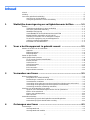 2
2
-
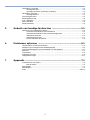 3
3
-
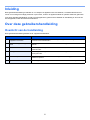 4
4
-
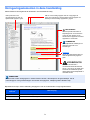 5
5
-
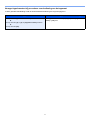 6
6
-
 7
7
-
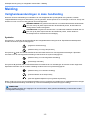 8
8
-
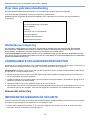 9
9
-
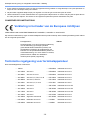 10
10
-
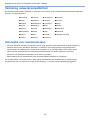 11
11
-
 12
12
-
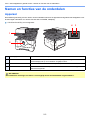 13
13
-
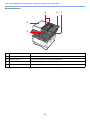 14
14
-
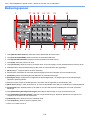 15
15
-
 16
16
-
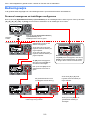 17
17
-
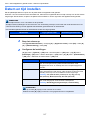 18
18
-
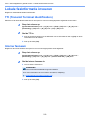 19
19
-
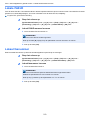 20
20
-
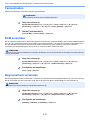 21
21
-
 22
22
-
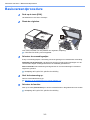 23
23
-
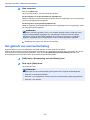 24
24
-
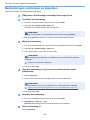 25
25
-
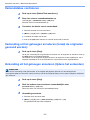 26
26
-
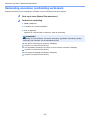 27
27
-
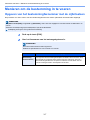 28
28
-
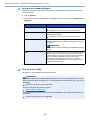 29
29
-
 30
30
-
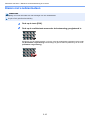 31
31
-
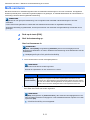 32
32
-
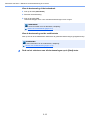 33
33
-
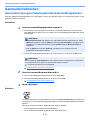 34
34
-
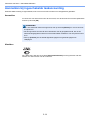 35
35
-
 36
36
-
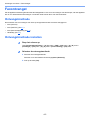 37
37
-
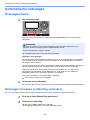 38
38
-
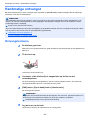 39
39
-
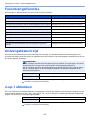 40
40
-
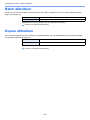 41
41
-
 42
42
-
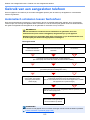 43
43
-
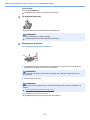 44
44
-
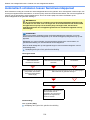 45
45
-
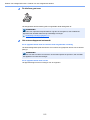 46
46
-
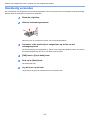 47
47
-
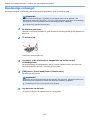 48
48
-
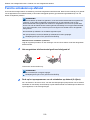 49
49
-
 50
50
-
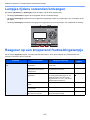 51
51
-
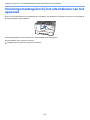 52
52
-
 53
53
-
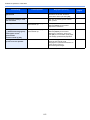 54
54
-
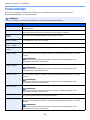 55
55
-
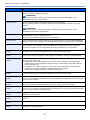 56
56
-
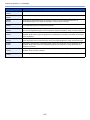 57
57
-
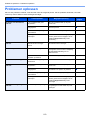 58
58
-
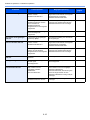 59
59
-
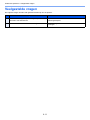 60
60
-
 61
61
-
 62
62
-
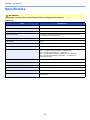 63
63
-
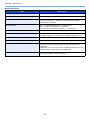 64
64
-
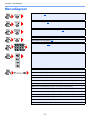 65
65
-
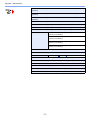 66
66
-
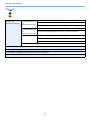 67
67
-
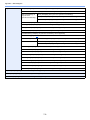 68
68
-
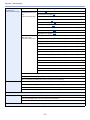 69
69
-
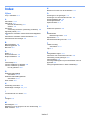 70
70
-
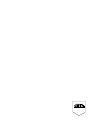 71
71
-
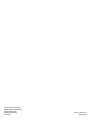 72
72
Triumph-Adler P-4025w MFP de handleiding
- Categorie
- Telefoons
- Type
- de handleiding
Gerelateerde papieren
-
Triumph-Adler P-4536 MFP de handleiding
-
Triumph-Adler P-4035 MFP de handleiding
-
Triumph-Adler P-C3065 MFP de handleiding
-
Triumph-Adler P-4035 MFP de handleiding
-
Triumph-Adler P-3527w MFP de handleiding
-
Triumph-Adler P-3527w MFP de handleiding
-
Triumph-Adler P-C3565i MFP de handleiding
-
Triumph-Adler 355ci de handleiding